辽师版四年级信息技术上册教案
文档属性
| 名称 | 辽师版四年级信息技术上册教案 | 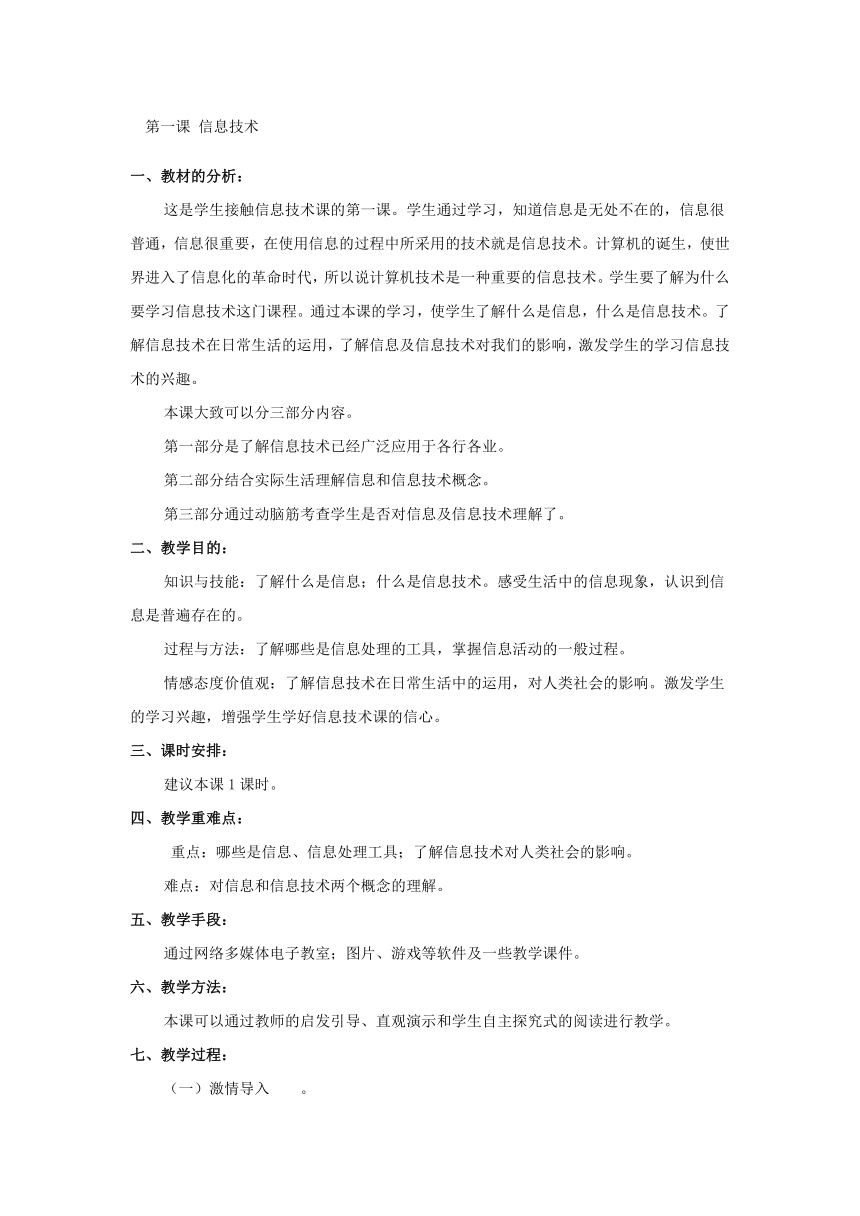 | |
| 格式 | zip | ||
| 文件大小 | 57.9KB | ||
| 资源类型 | 教案 | ||
| 版本资源 | 通用版 | ||
| 科目 | 信息技术(信息科技) | ||
| 更新时间 | 2012-02-06 15:47:19 | ||
图片预览
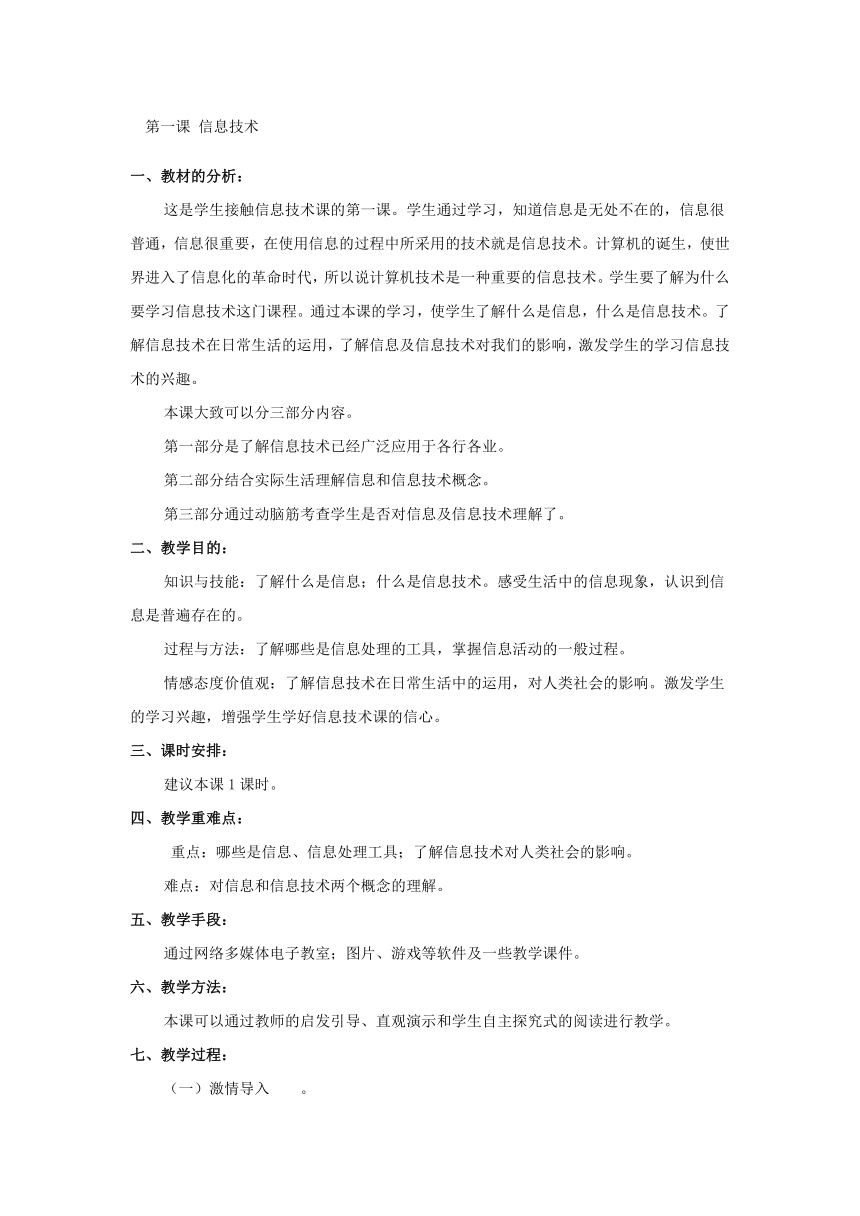

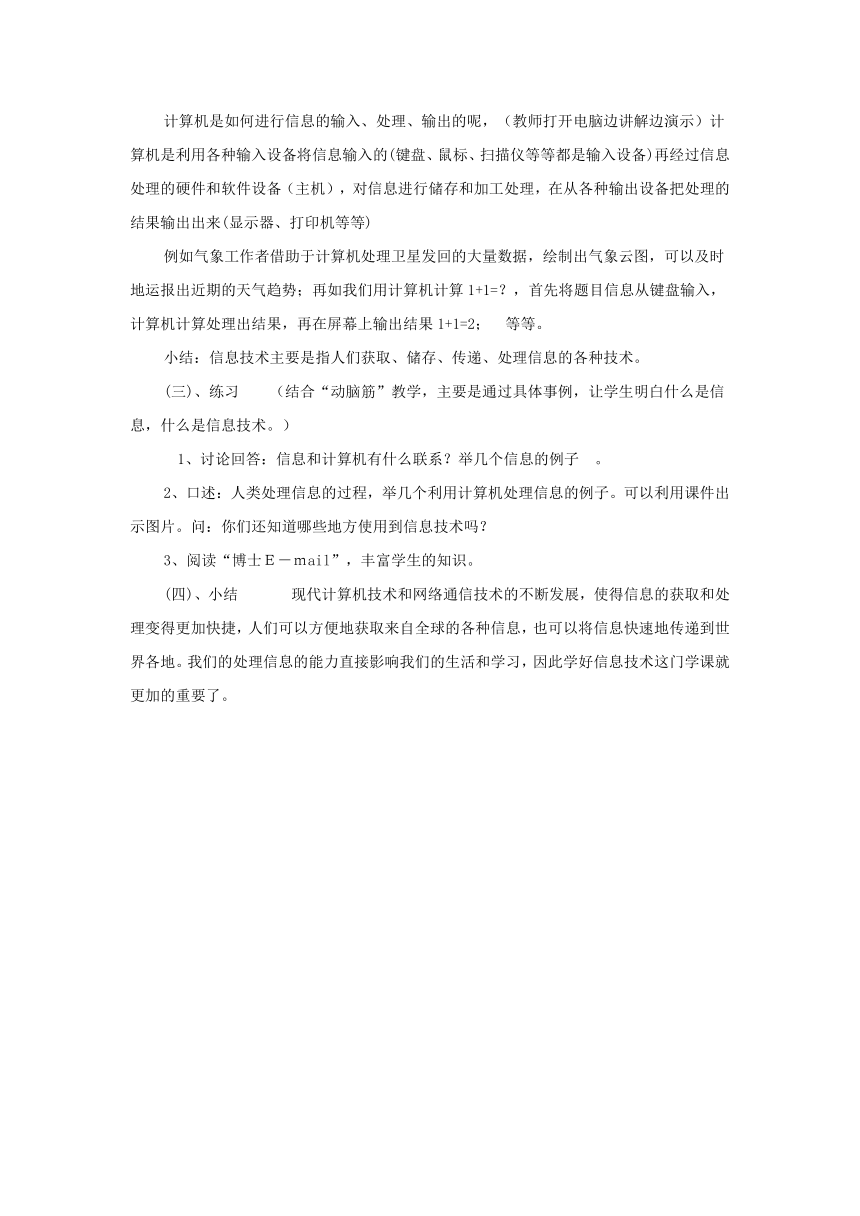
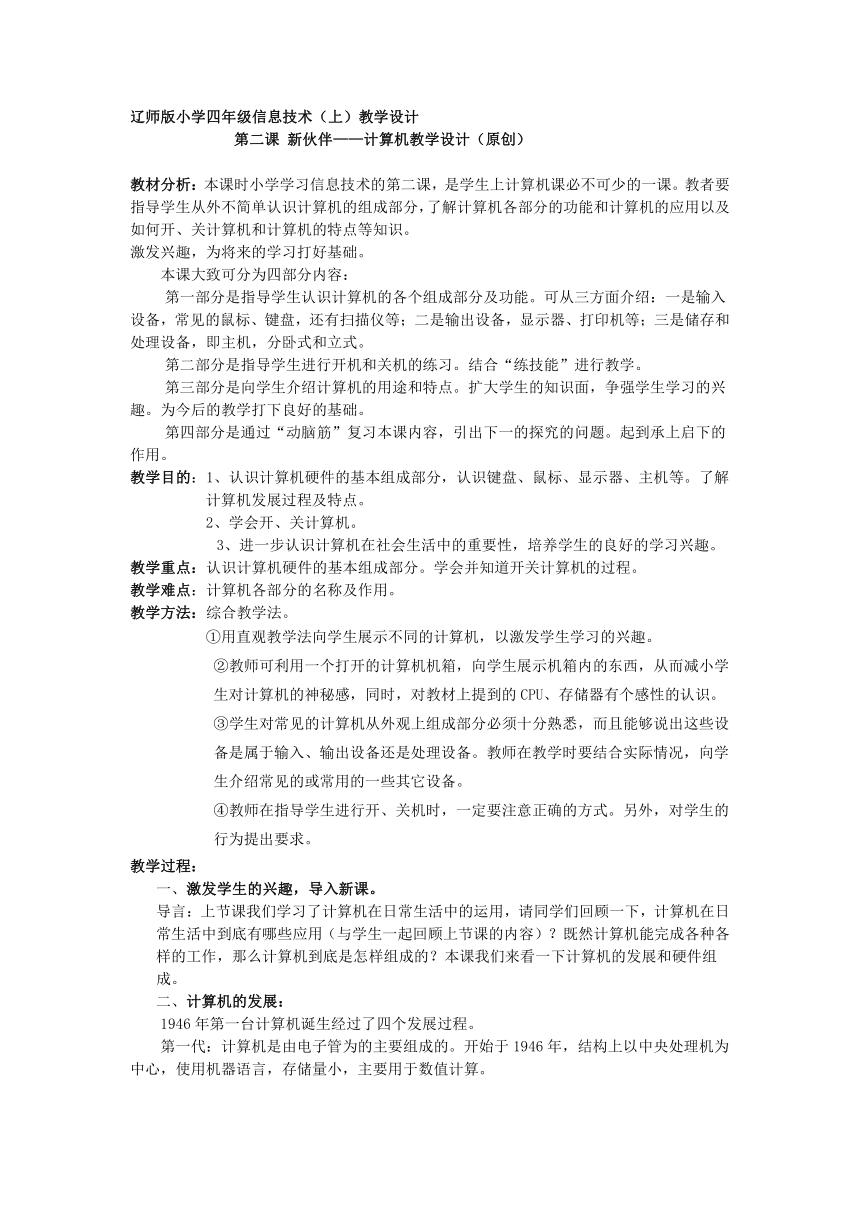
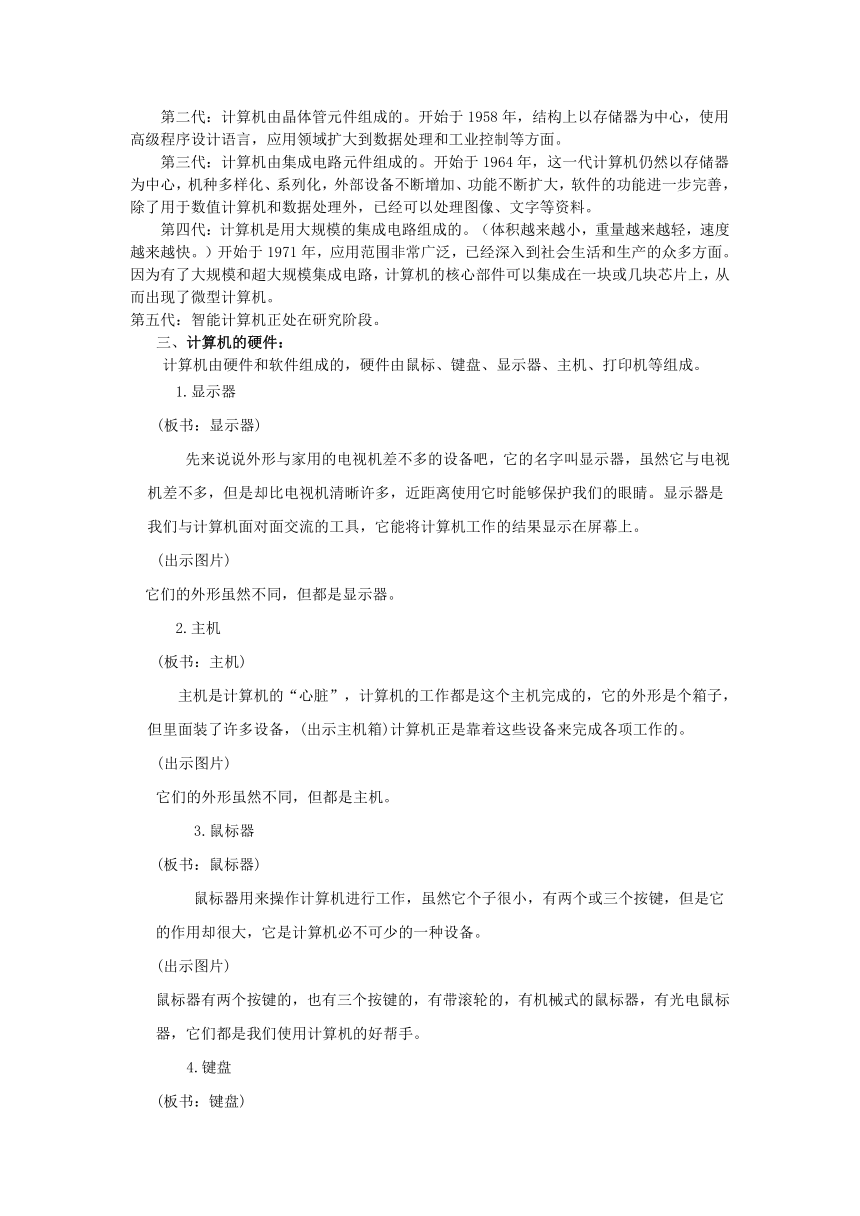
文档简介
第一课 信息技术
一、教材的分析:
这是学生接触信息技术课的第一课。学生通过学习,知道信息是无处不在的,信息很普通,信息很重要,在使用信息的过程中所采用的技术就是信息技术。计算机的诞生,使世界进入了信息化的革命时代,所以说计算机技术是一种重要的信息技术。学生要了解为什么要学习信息技术这门课程。通过本课的学习,使学生了解什么是信息,什么是信息技术。了解信息技术在日常生活的运用,了解信息及信息技术对我们的影响,激发学生的学习信息技术的兴趣。
本课大致可以分三部分内容。
第一部分是了解信息技术已经广泛应用于各行各业。
第二部分结合实际生活理解信息和信息技术概念。
第三部分通过动脑筋考查学生是否对信息及信息技术理解了。
二、教学目的:
知识与技能:了解什么是信息;什么是信息技术。感受生活中的信息现象,认识到信息是普遍存在的。
过程与方法:了解哪些是信息处理的工具,掌握信息活动的一般过程。
情感态度价值观:了解信息技术在日常生活中的运用,对人类社会的影响。激发学生的学习兴趣,增强学生学好信息技术课的信心。
三、课时安排:
建议本课1课时。
四、教学重难点:
重点:哪些是信息、信息处理工具;了解信息技术对人类社会的影响。
难点:对信息和信息技术两个概念的理解。
五、教学手段:
通过网络多媒体电子教室;图片、游戏等软件及一些教学课件。
六、教学方法:
本课可以通过教师的启发引导、直观演示和学生自主探究式的阅读进行教学。
七、教学过程:
(一)激情导入 。
现在,请同学们一起观察老师,说说老师有什么特征?学生讨论回答(老师的发型、衣服的颜色,脸型、姿势等等特征)。同学们看着老师就能获得这么多的关于老师的信息,其实老师就是由许多许多的信息组成的。可见,信息就在我们的生活中,在我们的身边,在你我的身上,在世界的每一个角落里。那么,信息究竟是个什么呢?这就是我们今天要学习的内容。(板书课题:第1课 信息和信息处理工具)
(二)新授
1. 什么是信息
每天我们通过广播、电视、报纸可以获得大量对我们有用的消息。我们把这些对我们有用的消息我们就把它叫做信息。(板书:信息就是用语言、文字、符号、图像、数字、声音、情景等所表示的内容)。最直接的我们用眼睛看我们桌子上的书,可以看到书本的颜色的信息,厚度的信息。用手摸摸可以获得书本质地的信息,用鼻子闻闻可以获得书本味道的信息,如果有显微镜还可以看到书本纸张中的微观世界。(请学生列举信息的例子)。
2. 什么是信息技术
(1)信息的获取和储存:人类可以通过各种方式获取信息,最直接的就是用眼睛看、用鼻子闻、用耳朵听、用舌头尝;另外我们还可以借助各种工具获取更多的信息例如用望远镜我们可以看得更远,用显微镜可以观察微观世界…… 我们的身边与大量的信息,不是所有的信息都是对我们有用的,因此我们要对获取的信息进行处理,那么处理信息又是如何的呢,首先是获取信息再处理信息最后输出信息。(板书:信息的获取和储存) 。
(2)信息的传递:电话可以传递我们的声音,表达各种感情;交通灯的灯光传递着是否通行的信息;信件、报纸、广播、电视随时随地都传递着各种信息。(列举信息传递的例子)
(3)信息的处理:依照信息处理的过程有同学能告诉大家,人工处理信息(不借助其他设备)是怎样进行的呢?(讨论)人们用眼睛、耳朵、鼻子、手等感觉器官就能直接获取外界的各种信息,经过大脑的分析、归纳、综合、比较、判断等处理后,能产生更有价值的信息,并且采用说话、写字、动作、表情等方式输出信息。其实,在很多时候人们不是,不仅仅依靠自己的感觉器官来处理信息,而是利用各种设备帮助我们进行信息的处理。就如人们用算盘来计算……。在计算机被发明以后,人们将处理信息的大量繁杂的工作交给计算机来完成,用计算机帮助我们收集、存储、加工、传递各种信息,既快又好,所以,人们也将计算机叫做信息处理机。
计算机是如何进行信息的输入、处理、输出的呢,(教师打开电脑边讲解边演示)计算机是利用各种输入设备将信息输入的(键盘、鼠标、扫描仪等等都是输入设备)再经过信息处理的硬件和软件设备(主机),对信息进行储存和加工处理,在从各种输出设备把处理的结果输出出来(显示器、打印机等等)
例如气象工作者借助于计算机处理卫星发回的大量数据,绘制出气象云图,可以及时地运报出近期的天气趋势;再如我们用计算机计算1+1=?,首先将题目信息从键盘输入,计算机计算处理出结果,再在屏幕上输出结果1+1=2; 等等。
小结:信息技术主要是指人们获取、储存、传递、处理信息的各种技术。
(三)、练习 (结合“动脑筋”教学,主要是通过具体事例,让学生明白什么是信息,什么是信息技术。)
1、讨论回答:信息和计算机有什么联系?举几个信息的例子 。
2、口述:人类处理信息的过程,举几个利用计算机处理信息的例子。可以利用课件出示图片。问:你们还知道哪些地方使用到信息技术吗?
3、阅读“博士E-mail”,丰富学生的知识。
(四)、小结 现代计算机技术和网络通信技术的不断发展,使得信息的获取和处理变得更加快捷,人们可以方便地获取来自全球的各种信息,也可以将信息快速地传递到世界各地。我们的处理信息的能力直接影响我们的生活和学习,因此学好信息技术这门学课就更加的重要了。
辽师版小学四年级信息技术(上)教学设计
第二课 新伙伴——计算机教学设计(原创)
教材分析:本课时小学学习信息技术的第二课,是学生上计算机课必不可少的一课。教者要指导学生从外不简单认识计算机的组成部分,了解计算机各部分的功能和计算机的应用以及如何开、关计算机和计算机的特点等知识。
激发兴趣,为将来的学习打好基础。
本课大致可分为四部分内容:
第一部分是指导学生认识计算机的各个组成部分及功能。可从三方面介绍:一是输入设备,常见的鼠标、键盘,还有扫描仪等;二是输出设备,显示器、打印机等;三是储存和处理设备,即主机,分卧式和立式。
第二部分是指导学生进行开机和关机的练习。结合“练技能”进行教学。
第三部分是向学生介绍计算机的用途和特点。扩大学生的知识面,争强学生学习的兴趣。为今后的教学打下良好的基础。
第四部分是通过“动脑筋”复习本课内容,引出下一的探究的问题。起到承上启下的作用。
教学目的:1、认识计算机硬件的基本组成部分,认识键盘、鼠标、显示器、主机等。了解计算机发展过程及特点。
2、学会开、关计算机。
3、进一步认识计算机在社会生活中的重要性,培养学生的良好的学习兴趣。
教学重点:认识计算机硬件的基本组成部分。学会并知道开关计算机的过程。
教学难点:计算机各部分的名称及作用。
教学方法:综合教学法。
①用直观教学法向学生展示不同的计算机,以激发学生学习的兴趣。
②教师可利用一个打开的计算机机箱,向学生展示机箱内的东西,从而减小学生对计算机的神秘感,同时,对教材上提到的CPU、存储器有个感性的认识。
③学生对常见的计算机从外观上组成部分必须十分熟悉,而且能够说出这些设备是属于输入、输出设备还是处理设备。教师在教学时要结合实际情况,向学生介绍常见的或常用的一些其它设备。
④教师在指导学生进行开、关机时,一定要注意正确的方式。另外,对学生的行为提出要求。
教学过程:
一、激发学生的兴趣,导入新课。
导言:上节课我们学习了计算机在日常生活中的运用,请同学们回顾一下,计算机在日常生活中到底有哪些应用(与学生一起回顾上节课的内容)?既然计算机能完成各种各样的工作,那么计算机到底是怎样组成的?本课我们来看一下计算机的发展和硬件组成。
二、计算机的发展:
1946年第一台计算机诞生经过了四个发展过程。
第一代:计算机是由电子管为的主要组成的。开始于1946年,结构上以中央处理机为中心,使用机器语言,存储量小,主要用于数值计算。
第二代:计算机由晶体管元件组成的。开始于1958年,结构上以存储器为中心,使用高级程序设计语言,应用领域扩大到数据处理和工业控制等方面。
第三代:计算机由集成电路元件组成的。开始于1964年,这一代计算机仍然以存储器为中心,机种多样化、系列化,外部设备不断增加、功能不断扩大,软件的功能进一步完善,除了用于数值计算机和数据处理外,已经可以处理图像、文字等资料。
第四代:计算机是用大规模的集成电路组成的。(体积越来越小,重量越来越轻,速度越来越快。)开始于1971年,应用范围非常广泛,已经深入到社会生活和生产的众多方面。因为有了大规模和超大规模集成电路,计算机的核心部件可以集成在一块或几块芯片上,从而出现了微型计算机。
第五代:智能计算机正处在研究阶段。
三、计算机的硬件:
计算机由硬件和软件组成的,硬件由鼠标、键盘、显示器、主机、打印机等组成。
1.显示器
(板书:显示器)
先来说说外形与家用的电视机差不多的设备吧,它的名字叫显示器,虽然它与电视机差不多,但是却比电视机清晰许多,近距离使用它时能够保护我们的眼睛。显示器是我们与计算机面对面交流的工具,它能将计算机工作的结果显示在屏幕上。
(出示图片)
它们的外形虽然不同,但都是显示器。
2.主机
(板书:主机)
主机是计算机的“心脏”,计算机的工作都是这个主机完成的,它的外形是个箱子,但里面装了许多设备,(出示主机箱)计算机正是靠着这些设备来完成各项工作的。
(出示图片)
它们的外形虽然不同,但都是主机。
3.鼠标器
(板书:鼠标器)
鼠标器用来操作计算机进行工作,虽然它个子很小,有两个或三个按键,但是它的作用却很大,它是计算机必不可少的一种设备。
(出示图片)
鼠标器有两个按键的,也有三个按键的,有带滚轮的,有机械式的鼠标器,有光电鼠标器,它们都是我们使用计算机的好帮手。
4.键盘
(板书:键盘)
键盘可以帮助我们输入一些文字、命令,或者可以在某些时候代替鼠标器工作。它的按键很多,要正确、快速地使用它们,需要我们花一定的时间。
(出示图片)
它们的外形不同,但是键盘上的键基本都相同,使用方法也相同。
5.其它设备
计算机上还有一些其它设备,(出示实物)例如音箱、打印机、扫描仪、耳麦等,它们能帮助我们更好地使用好计算机。
四、计算机的启动和关闭
1、计算机的启动(1)打开显示器的电源开关。
(2)打开主机的电源开关。计算机会自动检测,同时屏幕显示一些检测的信息,然后进入Windows XP的运行环境。
2、计算机的关闭 (1)先保存好使用的数据,退出所有正在应用的程序。
(2)单击【开始】——【关闭计算机】——选择【关闭】,计算机主机被关闭。
(3)关闭显示器的电源开关。
五、计算机的特点:
1、自动、高速、精确的运算能力。
2、高超的记忆能力。
3、准确的判断能力。
4、教师讲解:
(1)高速、精确的运算能力。
不使用任何算法,请你从1加到13,你要用多长的时间?(学生演示)让我们的计算机来计算从1加到50000,看它要多少时间。(程序演示)
IBM的"深蓝"计算机,在对手每走一步棋时,1秒钟内便会有2亿步棋的反映。
所以,计算机可以做那些计算量大、运算复杂的工作。
(2)准确的逻辑判断能力。
计算机可以根据程序判断下一步该做什么。(试下棋)
1993年9月,在英特尔国际象棋大奖赛中,世界第一高手被名为"天才一号"的电脑象棋系统淘汰出局。
(3)强大的存储能力。
老师这儿有一本200页的教学参考书,总字数为12万,它存在这张软盘里只占了它的六分之一。这还是现在使用的最小的存储器。(拿出光盘)这叫光盘,我们非常熟悉,它可以存电视节目,如果拿它来存书籍的话,可以存2700册那样的书。我们计算机的硬盘(出示)是光盘存储容量的6倍多,如果用我们计算机的硬盘来存的话,可以存的下多少册书呢?与我们学校的图书馆相比,你就可以看出计算机的存储能力了!
六、课堂小结
今天我们认识了计算机的主要设备,知道一台计算机至少要有主机、显示器、鼠标器、键盘这四个设置组成,其他的设备能够帮助我们更好地使用好计算机。
1、计算机光有以上的硬件是不能工作的,还需要硬件和软件配合才行。
2、提问:开机的顺序和关机的顺序有什么不同
开机时先开外部设备,再开主机;关机时是先关主机,在关外部设备。
第三课 计算机是怎样工作的 (原创)
人:
二、教材分析:本课大致可以分为四部分内容。
第一部分是指导学生简单的了解计算机的工作原理。课本用一个简单的流程图介绍了计算机的工作原理。在教学过程中要列举一些实例加以说明。适当补充。
第二部分是指导学生简单了解计算机的存储设备。对软盘、硬盘、光盘及U盘的介绍。
第三部分是指导学生开、关计算机。这一部分重点讲解两个知识点:第一是冷启动;第二是热启动。
第四部分是指导学生复习本课的学习内容,引导学生学习下一课。
三、 教学目标
1、了解计算机处理信息的过程;并学习计算机的开、关机。
2、认识软盘 、硬盘、光盘及U盘等计算机的储存设备。
3、培养学生认真的学习态度。
四、教学重点和难点
教学重点:能正确的进行开、关计算机的操作,了解计算机的硬件和软件以及工作原理。
教学难点:对计算机工作原理的理解。
五、教学方法
演示法,动手操作和自主探究相结合的方法。
六、教学手段
多媒体网络电子教室
七、教学过程
(一)、复习导入:
1、复习上节课的内容:(1)计算机的硬件组成一般有哪些?(2)计算机的特点是什么
2、导言:同学们,计算机这个词,对于我们来说已经不再陌生了,它已经渗透到我们生活中的每个环节中去了。那么你们知道哪些有关计算机的名词呢 (根据学生的回答,教师作出相应的小结)。同学们,你们所说的这些名词有的是计算机的硬件,有的是计算机的软件,还有一些则是计算机的应用,今天我们就要学习计算机是怎样工作的。通过大家的共同努力,我相信大家都会成为一个计算机小行家。
(二)、讲授新课
1、计算机信息处理过程
计算机的硬件组成有点像人的大脑、眼睛、耳朵及笔、纸等,计算机处理信息的过程也类似于人脑处理信息的过程。
比如我们要把书上的一段文字在word中用拼音输入法输入到计算机中,我们首先应该用眼睛看这段文字,眼睛把看到的字传给大脑,大脑要对这个字进行处理,看看认识不认识这个字,如果认识,大脑就可以产生这个字的拼音编码(不认识可以利用字典查出这个字的读音),然后大脑指挥手利用键盘输入这个字。这样继续下去一段文字就会输入进去了。人在这一连串的动作中
眼睛相当于输入设备——键盘和鼠标;
大脑相当于主机进行各种储存和处理工作;
手就相当于输出设备——显示器等,把大脑的处理表现出来(利用键盘输入字)。
计算机的工作过程也像人一样,在输入字的这个过程中,首先通过输入设备键盘把这个字的编码信息输入主机,由主机对信息进行加工处理,再把加工处理后的信息通过输出设备输出(在屏幕出打印这个字)。
由此可见,计算机的工作过程可以用“输入、处理、输出”6个字来概括。
2、认识计算机的储存设备。
内存和外存都是计算机的存储设备,是计算机的存储信息的仓库,但作用有所不同,内存只能暂时存储信息,外存却能长时间保存信息。
认识外存设备:有硬盘、软盘、光盘、移动硬盘、U盘等。
3、指导学生进行开、关计算机的操作;和如何在需要的时候 ,怎样重新启动计算机。
(1)、计算机的启动
a、打开显示器的电源开关。
b、打开主机的电源开关。计算机会自动检测,同时屏幕显示一些检测的信息,然后进入Windows XP的运行环境。
c、介绍用RESET键进行热启动。
教师主要讲解:电脑的冷启动和热启动。
(2)、计算机的关闭
A、先保存好使用的数据,退出所有正在应用的程序。
B、单击【开始】——【关闭计算机】——选择【关闭】,计算机主机被关闭。
C、关闭显示器的电源开关。
D、还可以用ALT+F4键组合关机。
(三)、巩固新课
这一部分要结合课本中“动脑筋”这个环节进行课堂练习。
1、学生练习开、关电脑, 在教师的组织下,有步骤的打开电脑、重启电脑和关闭电脑。
2、提问:(1)启动计算机时先做什么,再做什么?(2)你知道哪些存储器?
(四)、课堂小结(用问题提示的方式进行评价,让学生归纳总结本课的学习内容并谈谈学习收获是什么)。
1、计算机是怎样工作的?常见的储存设备有哪些?
【提示讲解:有硬盘、软盘、光盘、移动硬盘、U盘等,当然计算机光有以上的硬件是不能工作的,还需要硬件和软件配合才行。】
2、提问:开机的顺序和关机的顺序有什么不同
【 开机时先开外部设备,再开主机;关机时是先关主机,在关外部设备。】
第四课 交个小朋友—— 鼠标
教学分析:本课通过对鼠标外观、鼠标握法、鼠标指针形状的变化及鼠标几种操作方法的介绍,使学生对鼠标指针的常见形状有所了解,使学生明白当鼠标指针以不同形状出现时,计算机也正处于不同的运行状态;通过对鼠标几种操作的练习,使学生对鼠标有更为深刻的了解,鼠标操作的熟练程度对以后的学习有很大的影响,这是基础课。
本课大致可分为五部分内容。
第一部分是以图片形式向同学们介绍单键鼠标、双键鼠标、三键鼠标外观的不同之处,并向学生介绍正确我鼠标的方法。培养学生良好的操作习惯。
第二部分是指导学生了解鼠标指针的形状的变化与计算机工作状态的关系,对鼠标指针的各种形状加以熟悉。主要讲解“标准状态、后台操作、忙”几种状态。
第三部分是向学生介绍鼠标的基本操作方法。
第四部分是让学生自己动手操作鼠标。
第五部分是通过“动脑筋”和“博士E—mail”使学生对鼠标有更多的了解,为今后的学习打好基础。
教学目的:
1、 让学生认识鼠标。掌握正确握鼠标的方法。
2、 通过对课本的学习及实际操作,掌握鼠标的操作方法。
3、 培养学生正确的操作习惯和按键方法。
教学重点:让学生掌握鼠标的操作方法。
课 时: 1课时。
教学难点: 难点:鼠标的基本操作方法。 对策:演示操作、观察训练。
教学准备:各种鼠标、多媒体电子教室。
教学方法:直观演示、动手操作。
教学过程:
一、 揭示课题
1、 出示课题:
第4课 交个小朋友—— 鼠标(板书)
二、 教学新内容
1、介绍鼠标
鼠标是计算机中常用的输入设备之一。它的外形像个小老鼠,还拖个长长的“尾巴”——数据线呢,所以把它称为鼠标。
鼠标按键的个数份:分为单键鼠标、双键鼠标、三键鼠标。
按工作原理划分:可分为光电鼠标和机械鼠标。
用法:一般用右手握鼠标器,食指放在左键上,中指放在右键上,手指自然弯曲。
2、介绍鼠标指针
出示图例观察
3、教学鼠标的基本操作:
我们使用的鼠标,主要有以下几种方式:
指向:在鼠标垫上移动鼠标,使指针移动到指定位置。
单击:将指针指向某一对象,按一下鼠标左键。
右击;将指针指向某一对象,按一下鼠标右键。
双击:将指针指向某一对象,连续按两下鼠标左键。
拖动:将指针指向对象,按 住鼠标左键不放,在鼠标垫上移动鼠标,将对象移到指定位置再放开鼠标左键。
三、 练一练
1、填空:
(1) 握鼠标一般方法:( )
(2) 鼠标的主要操作有()
2、 看书《练技能》
(1) 握住鼠标在桌面上移动,看看屏幕上鼠标指针的位置有什么变化
(2) 用鼠标双击“我的电脑”看看会发生什么结果?
(3) 用鼠标单击“我的电脑”窗口右上角×,看看有什么变化。
(4) 在图标和桌面上单击右键,看看会出现什么
(5) 将鼠标指针移动到屏幕上任意一个图标,按住鼠标左键不放在移动鼠标的位置,松开鼠标左键,观察图标位置的变化。
3、 玩中练:
要求:在玩纸牌中,掌握鼠标器的指向、单击、双击、拖动等基本操作。
操作:指向桌面的任务栏。先单击开始按钮,便指针按次序指向“程序”、“附件”、“游戏”、,再单击“纸牌”命令打开。或者打开快捷菜单。
指导玩法:读一读——纸牌玩法及规则。
四、 小结
鼠标的握法是怎样的?有哪些操作方法?
五、 板书
鼠 标
鼠标 按键数目分有单键、双键和三键鼠标;按工作原理分有机械鼠标和光电鼠标。
用右手握鼠标,食指放在左键上,中指放在右键上,手指自然弯曲。
鼠标的操作
鼠标的基本使用方法:指向——单击——右击——双击——拖动
第五课 游戏——纸牌
教学分析:本课安排的内容,其目的是在于巩固第四课的鼠标操作,通过游戏使学生能够较为熟练的操作鼠标,同时开动学生的脑筋,充分发挥学生的想象力、判断力以及培养学生的注意力。在游戏中渗透游戏规则,不按规则就会失败。
本课大致可分为四部分内容。
第一部分是让学生掌握进入“纸牌”游戏的方法,了解“纸牌”游戏窗口的组成和指导学生学习玩“纸牌”游戏的规则。
第二部分是通过实例指导学生玩“纸牌”游戏即对纸牌的背景图案进行设置。在玩的过程中,进行指向、单击、双击、拖动等操作。要让学生在玩的过程中巩固鼠标操作。
第三部分是通过菜单的游戏选项进行新的设定,增加或者降低难度,这部分可有学生自己操作。
第四部分是“动脑筋”,通过三个问题来复习本课的内容,通过第四个问题开拓学生思路,培养学生发现问题、解决问题的能力。
二、教 学目标
1、学会从开始菜单进入程序的方法。能够在程序管理器中找到“纸牌”游戏,能够较熟练地打开和关闭“纸牌”游戏。
2、初步了解窗口的基本组成,学习“纸牌”游戏的玩法及一些简单的技巧。
3、学会鼠标的操作:指向、单击、双击、右击、拖动。
4、培养学生正确的操作习惯、技法,培养学生对计算机学习的兴趣,培养学生发现问题、解决问题的能力。
三、教 学 重 点和难 点
重点:了解从开始按钮进入程序的方法和鼠标的各种操作。
难点:鼠标的熟练操作。
四、教 具 多媒体电子教室操作平台, 电脑、鼠标
课 时 1课时。
五、教学方法:演示法、游戏法。
六、教学过程
1、先复习开机的过程,再出示纸牌游戏,激发学生的学习热情。教师设问:怎么样才能找到纸牌游戏?引入从“开始”菜单进入纸牌游戏。
从开始按钮进入程序是Windows较为常用的方法,因此学生必须握。由于学生刚接触计算机的鼠标,对鼠标操作不熟练,学生难以将鼠标移到特定的选项上,所以教师要留给学生一定的操作时间。
2、教师要先演示:教师演示进入纸牌的过程,让学生尝试进入纸牌游戏及其它一些程序。
此课时可让学生初步了解一下纸牌窗口的组成。介绍纸牌游戏的基本规则时,教师应一边演示一边讲解。注意讲清楚鼠标的拖放动作。教师可以演示鼠标的拖放过程,注意应让学生明白在拖动时不能松开标。
3、让学生根据游戏基本规则自己去玩纸牌游戏。
重点解决的问题:(1)“纸牌”游戏在哪?
(2)它有什么设置?怎么更改它的设置?
(3)它的玩法是怎样的?
(4)在游戏菜单中的选项,可以让学生自己练习一下,试一试能不能有什么新的发现,让学生自己去发现新的内容,体验一下成功的喜悦。
4、结合《动脑筋》复习本课的内容。
前三个问题是为了复习本科的内容,第四个问题是为了开拓学生思路,培养学生发现问题、解决问题的能力。
5、课堂小结
总结学生玩纸牌的情况,对出现的问题,进行指导。也可以结合其他运用鼠标的内容进行教学和练习。
第六课 游戏——扫雷
二、教材分析
1、本课为选讲课,可根据课时情况进行安排。其目的是通过游戏开动脑筋,培养学生的逻辑思维能力及判断能力,培养学生学习计算机的兴趣。
本课大致可以分为四部分内容。
第一部分是教学生打开“扫雷”游戏的窗口,认识游戏窗口的组成。
第二部分是指导学生学习扫雷游戏的规则。
第三部分是通过实例指导学生玩“扫雷”游戏,难点是判断哪有雷?哪没有雷?
第四部分是动脑筋,通过三个问题来复习本课的内容。
三、教学目的
1、、能够从开始菜单上,在程序管理器上找到“扫雷”游戏,能够打开和关闭“扫雷”游戏。
2、、初步学习“扫雷”游戏的玩法及一些简单的技巧。
3、、培养学生的逻辑思维能力及判断能力,培养学生学习计算机的兴趣。
四、教学重难点
重点:通过“扫雷”游戏,熟练的操作鼠标。
难点:对地雷点的准确判断。
五、教学内容:学会游戏——“扫雷”的玩法及设置
六、课时安排:1课时
七、教学方法:自主探究法、直观演示法。
八、教学过程:
(一)、启动“扫雷”游戏。
步骤: 查看“帮助”信息,了解“扫雷”游戏的玩法。
(二)“扫雷”游戏的玩法
步骤:1、移动鼠标到菜单栏单击“游戏”,选择“开局”。
2、在“雷区”中,任选一处,单击鼠标,出现数字。
3、在分析的基础上,认为不是雷的地方,单击左键,翻开方块;认为是雷的地方,单击右键,做个标记。
注意:如果想玩难度大的,可以通过“游戏”设置,进入中级、高级,而且还可以自定义雷区。
(三)、课后练习
1、说说“扫雷”游戏的基本玩法。
2、根据自己的经验,想一想如何提高“扫雷”的速度。
(四)、课后小结
学生对扫雷游戏很感兴趣,只是扫雷游戏需要计算,玩起来难度比较大。
第七课 亲密的朋友——键盘(一)
教学分析:本课是小学进行键盘训练的第一课,也是小学生今后与计算机打交道必不可少的一课。通过本课的学习使学生初步认识键盘;掌握操作键盘的正确的姿势、机件的正确方法及键盘的手指分工;认识那些键是基本键、上排键、下排键,使学生很快的掌握操作计算机的本领。
本课大致可分为五部分内容。
第一部分是键盘的认识,通过用一幅图加以说明,计算机的键盘大致可分为四个大区:功能区、主键盘区、编辑区、和小键盘区(即数字键区)。可以根据时间安排,在这里教师多讲一些内容。
第二部分是键盘操作的基础知识。本课对键盘的正确操作姿势做了较为细致的介绍,可见这部分知识的重要。教师在教学时要给与足够的重视,在课上作息值得讲解、练习‘并希望学生边读边照着操作,培养学生养成良好的操作习惯。
第三部分是击键的正确方法、键盘的指法分工,认识键盘上的基本键、上排键、下排键的键位。可利用教学软件辅助讲解和训练。
第四部分是通过“练技能”,让学生们熟练掌握键盘的操作。
第五部分是通过课本的“动脑筋”,对本课的内容进行较为系统的复习。
教学目标:
1、基础知识方面:让学生了解键盘的分区,认识键盘上的一些常用键的位置及操作方法。
2、操作技术方面:键盘操作的正确姿势;学习正确的击键方法;掌握键盘的指法分工及基本键的键位。
3、思想教育方面:通过对计算机键盘的学习,培养学生的动手能力。让学生体验到学习计算机的快乐,从而激发学生学习计算机的浓厚兴趣。
教学重点和难点:
重点:1、常用键位的认识(认识使用主键盘区的四个控制键——Enter、BackSpace、Shift和Capslock。) ;基本键、上排键、下排键键位的认识及操作练习。
2、掌握正确的指法;使用正确的指法进入输行练习;使用“全拼输入法”进行简单汉字的输入。
难点:掌握正确的指法;能够使用正确的指法进行输入练习;使用“全拼输入法”进行简单汉字的输入。
教学方法:指导学生上机操作,常用键的熟练使用及基本键、上排键、下排键键位的熟练操作。
课时安排:1课时
教学准备:
1、多媒体教学网络。
2、键盘分区图、功能键名称图
3、自制《计算机的键盘》课件或《金三打字通》软件。
教学过程:
一、创设情境,激发兴趣 。
小朋友,通过上几节课的学习,我们知道计算机能帮助我们做许多事情。我们可以利用电脑来听音乐、看动画、玩游戏,甚至还可以用它来学习。今天,我们就一起去奇妙的键盘王国游览,学习控制计算机的方法,让它能按照我们的要求进行工作。你们高兴吗?
二、演示观察,认识四区 。
师:咱们先来了解一下键盘王国的大致情况。[出示课件:计算机键盘]依次闪动主键盘区(兰色)、功能键区(红色)、编辑键区(紫色)、数字键区(绿色)所处的位置。
(图)
一般情况下,键盘可以分为以下几个区域:
1:主键盘区; 2:小键盘区; 3:功能键区; 4:编辑键区。
1、主键盘区:这是我们使用键盘最重要的区域,它包含
字母键:共有26个字母键,每敲一下,就会在屏幕上显示相应的字母。
大写字母锁定键:Caps Lock 它是一个转换开关,可以选择或者取消大写字母锁定状态。
注:我们可以使用shift 键。
空格键:在主键盘区下面最长的一个便是。其作用是每敲一下,光标向后移动一个字母的位置。
数字和符号键:共有21个。分布在主键盘区的第一排和右侧。其特点是每个键上标有两个不同的数字和符号。
注:这里我们称这些键为双键。
回车键Enter:每敲一下回车键,可以将插入点光标移到下一行。
退格键:位于主键盘区第一行的右端,它可以删除光标前面的一个字符。
跳格键Tab:在一些文字处理中它可以跳1~8个格,在表格中可跳到下一个格。
Shift、Ctrl 和Alt:这三个键单独使用没有任何作用,需要和其它的键结合着使用。
注:几种常见的组合
Ctrl + Shift 顺次切换输入法
Ctrl +空格 中英文之间的切换
Ctrl + Alt + Delete 热启动
2、功能键区:
F1~F12:位于键盘的正上方,它们常常被不同的软件设定成不同的功能。
退出键Esc:也叫脱离键,它可以用来结束程序运行。
PrtSc Sys Rq 键:可以将当前的屏幕复制下来。
Scroll Lock 键:可将屏幕上内下移动的内容暂停滚动。
Pause Break 键:许多应用软件或游戏可以用字来暂停动行。
3、编辑键区:在主键盘区的右侧,有10个用于文字处理的编辑键。
光标移动键:可使插入点光标向左、向上、向下、向右移动。
Insert : 可在插入点插入一个字符,并同时覆盖插入点光标后的字符。
Delete :可删除插入点光标后面的一个字符。
Home :可使光标移到行首。
End :可使光标移到行尾。
Page Up :可使显示画面向前翻一页。
Page Down :可使显示画面向后翻一页。
4、小键盘区:为了更方便地输入数字和运算符号而设计的。
使用键盘时应注意保持正确的操作姿势和指法。
操作姿势:眼睛的位置,身体的坐势,手肘的高度,手腕的放法,手指的状态。
指法:
基准键位:A、S、D、F、J、K、L、;。使用左右手的除拇指外的八个手指。按照正确的顺序依次放置。大拇指负责敲空格键,其余各手指分别负责的区域参照第25页的手指分工示意图。
方法:均匀有弹性。要迅速返回基本键。
习惯:眼睛尽量不要看键盘,逐渐养成盲打的习惯。
师:让生在自己的键盘上找到四区,和同桌合作认识四区的位置和名称。
三、让学生看书尝试自学,掌握键盘操作的正确姿势;击键的正确方法;手指的分工。
师:通过同学们的自学,汇报一下自学的成果。并且做好示范,也让学生做一做。
生:(略)
教师要重点讲解手指的分工,记住八个基本键。注意:不管击那个键,击完后手指应马上回到基本键上。
四、教师讲解。
为了便于对键盘的讲解,这里我们打开一个“写字板”窗口。
这时打开的窗口就叫“写字板”,其中空白区域称为编辑区,这里的一闪一闪的竖线,我们称为插入点光标,敲击键盘上的键时,对应的字母、数字或符号就会出现在插入点光标所在的位置上。
运用金山打字通进行打字练习,主要训练学生基本键的执法。
五、课堂小结
通过这节课的学习,你学会了什么?请学生汇报,总结所学的内容及学会的操作
第八课 亲密的朋友——键盘(二)
教材的地位与作用
本课是上一课的延续,本课重点要学习并掌握正确的指法,并能使用正确的指法输入一些简单的汉字。
教材分析
本课是学生进行键盘训练的第二课,通过本课学习让学生认识键盘的常用键,利用《金山打字通》进一步让学生在轻松愉快的氛围中进行指法练习,使学生尽早地掌握键盘的操作。
本课大致可以分为四部分内容。
第一部分是介绍键盘的一些常用键。
第二部分是向学生介绍金山打字通软件的使用方法。
第三部分是“动脑筋”中的第一个问题让学生复习巩固常用键的作用,第二个问题是让学生
通过实践操作进一步了解《金山打字通》的使用方法及功能,培养学生自主学习的意识和能力。
第四部分是通过“博士E-mail”中对金山软件的介绍,让学生知道“金山”树立中国软件产业最耀眼的品牌。培养学生刻苦学习、勇于创新的精神和为国争光的爱国情怀。
教学目标
熟悉键盘上常用键的位置及操作方法。
进一步运用《金山打字通软件》进行键盘的基本键、上排键和下排键的指法训练。
培养学生动手动脑,不怕苦、敢于实践的精神。
教学重难点
重点:键盘常用键的作用,掌握正确的指法;使用正确的指法进入输行练习;使用“全拼输入法”进行简单汉字的输入。运用软件进行键盘练习。
难点:键盘的熟练操作。
教学方法指导
①操作计算机时,正确的姿势对正在成长中的孩子很重要,所以教师整个信息技术教学过程中要始终贯穿这个行为习惯的养成,不应该仅仅在一节课上。
②基本键的认识非常重要,建议教师加强对基本键的练习。结合F、J键上凸起的小横条,让学生进行基准键的盲打练习。
③正确的指法需要学生长时间的练习,结合指法训练软件(光盘中附),建议在以下几课的教学中每次利用几分钟的时间进行练习,让学生能够对键盘的指法有个深刻的印象。
④本课的中文输入的要求并不高,只要求学生能够利用“全拼输入法”进行输入一些汉字,也可用智能ABC、微软、狂拼等拼音输入法输入汉字。教师在教学过程中,不要过分强调学生的汉字输入速度。
常用键的位置及操作方法
课时安排:1课时
教学过程
一、激发学生兴趣,导入新课。
复习:上节课我们和大家一起认识了键盘,我们先来复习一下。
键盘上有几个区,分别叫什么名字?
导言:键盘是向计算机输入信息的主要设备之一,英文字母、数字和汉字都是通过键盘来输入的。因此,我们这节课就来学习一下如何使用键盘?
二、新课
1、认识主要键的名称及作用。
(1)空格键
(2)回车键——ENTER输入信息,按回车键,才能被确认和执行,是一个经常用到的键。
(3)退格键BACKSPAC。按一下,光标向前移动一个格子。
(4)大小写切换键——CAPSLOCK。按一次,对字母大小写进行一次切换。
(5)上档键——SHIFT。按下它,同进按下相应的键则输出相应的键上标记的上边的字符。
(6) ESC ——退出键——退格健
CTRL称控制键,ALT称转换键一般与其他键合用。
2、输入汉字的方法。(让学生在记事本中练习)
在任务栏的右端有一个En(或输入法图标)按钮。可以在此选择不同的中文输入法。
(1)、字的输入:
A、完整输入法:如“青”
用键盘敲入“qing”后,敲空格键,在显示的同音框中,选择4。
B、不完整输入法:如“青”
只输入该字的声母“q”后,敲空格键,在显示的同声母的框中找,若第一页没有,可用鼠标点击向下的箭头,找到“青”字后选择其对应的序号。
(2)、词的输入:
A、完整的输入:如“计划”
全部拼出该词的拼音,找到它所对应的序号。
B、不完整的输入:
只拼出该词两个字的声母,找到它所在的位置及对应的序号。
(3)、特殊词的输入:
假如要输入的词的后一个字的声母没有,如“西安”,应输入“xi’an”。再如“档案”,应输入“dang’an”。
3、输入符号的方法。
可以使用软键盘输入符号。
4、介绍一种打字练习软件——《金山打字2006》
指法训练软件的使用
(1)启动
(2)自由练习
在进行自由练习时,学生可根据自己的实际情况进行选择性的练习。
(3)打字测试
在进行打字测试时,要注意输入的字符如果输入错了,不能使用退格键进行删除。
三、巩固练习。
结合“动脑筋”的内容进行。
说说几个常用键的作用?说给大家听听。
Caps lock Enter Back Space Shift
2、单击金山打字“英文打字”界面中的键位练习(初级),进行键位定位训练。以来熟悉键盘。
3、运用金山打字通“英文界面”中的“键位练习(高级)、单词练习、文章练习、课程选择、数字键盘、设置”这六项按钮,看看会给你带来哪些惊喜。
四、课堂小结。
键盘是我们和计算机进行交流的主要输入设备之一。键盘上按键较多,我们应该了解它们的分布规律,熟悉按键功能,这样才能更好地使用它们。今后希望同学们能积极地认真的练习,成为打字能手。
第九课 结识新朋友
二、教学内容:WindowsXP常用的图标操作,“我的电脑”“我的文档”“回收站”“Internet Explorer”图标的认识,任务栏的组成部分,【开始】按钮位置。
三、教学分析:
四、教学目的:
1、了解windowsXP的桌面特点,学会让桌面显示更多图标的方法。
2、初步了解打开图标的方式,学会更换桌面显示的背景。
3、在教学中注意激发学生的兴趣。
五、教学重难点
重点:认识桌面图标及操作。
难点:设置“隐藏任务栏”。
六、 教学准备
1、 少许影音资料;2、趣味小游戏软件;3、一些常用的网址。
七、课时安排:1课时
八、教学过程
(一)、复习导入
导言:我们前面学习了鼠标的基本操作,玩过“纸牌”游戏,还进行那个了打字训练,这节课我们就学习windowsXP的操作系统,同学们知道在windowsXP中,电脑能干什么吗?采用“窗口”操作界面,是WindowsXP操作系统的主要特征,如同打开房子的门窗,我们才能看到外面的风景一样,要查看一个对象就必须打开该对象的窗口。
(二)、新课教学
WindowsXp操作系统的基本功能,教师要依次演示。(如:电脑游戏、电脑绘画、电脑打字、播放影碟、播放音乐、网上冲浪;还有指导学生认识图标和任务栏。)
然后让学生自学看教材操作,教师指导如何打开桌面图标。
1、打开对象的方法
(1)、用鼠标直接双击要打开的对象图标。
(2)、利用快捷菜单。
2、练习:用快捷菜单方式打开“我的电脑”。
步骤:
(1)、选定“我的电脑”图标,单击鼠标右键,弹出快捷菜单。
(2)、移动鼠标指针到快捷菜单中的“打开”处,再单击鼠标左键,就将“我的电脑”窗口打开了。
在Windows中,虽然每一个程序都有一个窗口,但是,这些窗口的组成和操作方法都是一样的。
3、“窗口”的基本组成
标题栏:主要用于显示当前窗口的名称。上面还有改变窗口大小的按钮。
菜单栏:用于显示操作的菜单内容,其中的每项都有一个下拉菜单,可以通过这些菜单中的命令来完成各种操作。
工具栏:显示存放各种常用的命令按钮,它们的功能和菜单栏中相对应的项目作用一样,但操作更方便快捷。
工作区域:在此范围内可以对选定的内容进行各种操作。
状态栏:用于显示当前窗口内操作的状态,如选择的对象数量等。
在Windows中,“窗口”可以通过菜单栏中的“查看”菜单进行改变,因此,我们看到的窗口界面有时会不一样。
4、对“窗口”的简单操作
(1)、控制菜单操作方式
移动鼠标指针到“我的电脑”窗口的标题栏上,单击鼠标右键,弹出控制菜单,也可以直接单击标题位置左端的控制按钮。
在菜单中,分别包含有“恢复”、“移动”、“大小”等六项,其中,“恢复”一项的颜色与其他不同,表明这项操作不能使用。
在这个菜单中,上下移动鼠标指针,会有一个“光条”移动,这个“光条”停留在哪一项,说明将要进行哪一项操作。
窗口最大化:当打开一个窗口如图,仅占整个屏幕的一部分时,只能查看到窗口中的一小部分内容。为了便于操作,可以将窗口最大化,使它铺满整个屏幕。
窗口还原:当窗口最大化时,我们可以看到控制菜单中的某些项目发生了变化,可以看到“恢复”按钮现在可以使用,我们通过单击“恢复”可使窗口还原到原来的形状。
窗口最小化:在打开任何一个窗口时,屏幕最下边的任务栏上,就会显示当前窗口的名称。
将窗口变为“最小化”窗口,就是将当前的窗口缩小到任务栏,在屏幕中找不到窗口。
通过控制菜单中的“最小化”命令可将窗口缩小到任务栏中。
5、简捷的操作方法
在窗口最大化状态,要还原时,移动鼠标指针到标题栏上,然后双击鼠标左键,或者单击标题栏上的还原按钮。
同样,在小窗口状态,要使窗口最大化,可移动鼠标指针到标题栏上,然后双击鼠标左键,或者在标题栏上单击最大化按钮。
单击“最小化”按钮,能将当前窗口缩小到任务栏中。
在窗口最小化时,用鼠标单击任务栏中的窗口按钮,将恢复窗口的原状。
用鼠标直接单击关闭按钮可以关闭窗口。
6、学生操作后讨论,打开窗口前后,任务栏的变化。
教师总结:没打开一个窗口,在任务栏(窗口状态显示区)上都会出现一个相应的按钮。
(三)、课后练习
1、打开“我的文档”窗口,指出各部分的名称。
2、将“我的文档”窗口“最大化”,查看控制菜单的变化。
3、将“我的文档”窗口“还原”,查看控制菜单的变化。
4、将“我的文档”窗口“最小化”,查看控制菜单的变化。
5、使用快捷的操作方法完成对窗口的各种操作。
6、“窗口”在什么状态下,控制菜单上“移动”和“大小”字体变为深色?
(四)、课后小结
通过本节课的学习,了解电脑的常见功能,认识桌面图标和任务栏。学生对窗口有了初步的了解,学习气氛也浓厚了。
(五)拓展知识(不要求学生会)
隐藏任务栏的方法,另外建议增加改变任务栏的位置、大小的方法的拓展教学。
第十课 窗口小魔术 教学
教学分析:
本课教学主要介绍窗口,绝大多数应用程序的运行界面都以窗口的形式出现,因此,要让学生认识窗口,并能对窗口进行一般操作。
教材以“我的电脑”窗口为例,首先介绍窗口的组成,教学时,不仅要说明窗口的各部分名称,还要进行简单的演示。如,在介绍菜单栏时,可以选中一个盘符,单击一下“属性”按钮,目的是让学生产生感性认识。,便于识记。
注意:水平滚动条和垂直滚动条不是总出现的,他们是根据窗口的大小以及工作区中内容的多少有关,只有在内容显示不下的时候才出现。
调整窗口大小的教学,教材只介绍了拖动边框中部,教师可以补充介绍拖动窗口顶点,同时改变窗口的大小——宽度和高度。
对于叠成窗口和多窗口平铺,学生操作并不难,关键是向学生讲解“当前窗口”这个概念。通过演示说明当前窗口只能有一个。
本课“动脑筋”教师要说明“关闭”是结束程序,“最小化”只是让窗口不显示,程序仍然在后台运行着。
教学目标:
(1)认识电脑窗口,了解窗口的组成。
(2)掌握窗口的基本操作。
(3)初步认识菜单命令。
(4)进一步掌握鼠标器的基本操作方法。
课时安排:
1课时。
教学准备:
把窗口设置好,主要指工具栏和状态栏的设置,千万不能缺少项目,是教学不能正常进行。
教学手段:多媒体电子教室。
教学方法:直观演示法、自主探究法、动手实践法。
教学重点与难点:
重点:窗口基础知识和基本操作。
难点:菜单命令。
教学过程:
一、导入
指导学生练习打开计算机,双击"我的电脑"图标。
师:这时我们发现桌面上打开了一个长方形区域,我们称这个长方形区域为窗口(板书课题:第10课 认识Windows xp窗口)。今天,老师和同学们一起来认识窗口的组成和学习窗口的基本操作。
二、新授
1.窗口的组成
同学们,我们知道桌面上的长方形区域叫作窗口(出示幻灯片:教材中的窗口图片,无文字说明),窗口是由哪些部分组成的呢?(板书:窗口的组成)
(学生看书找答案)
窗口的第一行是标题栏,标题栏里显示窗口的名称:当前我们打开的是"我的电脑"窗口,所以标题栏里显示"我的电脑"字样;
窗口的右上角分别是"最小化"、"最大化"按钮、关闭按钮;
窗口的第二行是菜单栏:菜单栏中列出了各种对窗口进行操作的菜单命令;
窗口的第三行是工具栏:工具栏中排列着常用的命令按钮;
最下面的是状态栏:显示窗口当前的一些信息;
2.窗口的基本操作
知道窗口各部分的名称,同学们都想了,我们如何去动手去用窗口啊。其实很简单。下面就同老师一起学习窗口的简单操作(板书:窗口的简单操作)。
(1)最小化窗口
[教师边说边演示]
单击"最小化"按钮,窗口最小化以后到哪里去了?缩小成任务栏上的一个小图标按钮,单击任务栏中的这个按钮,窗口就恢复原状。
[操作练习]
打开"我的电脑"窗口,最小化"我的电脑"窗口,再把"我的电脑"窗口恢复原状。
(2)最大化(还原)窗口
(教师边说边演示)
单击"最大化"按钮,窗口会扩大到整个桌面,这时"最大化"按钮变成了"还原"按钮;单击"还原"按钮,窗口恢复原状。
[操作练习]
打开"我的电脑"窗口,最大化"我的电脑"窗口,还原"我的电脑"窗口。
(3)切换窗口
(教师边说边演示)
先后打开"我的电脑"和"回收站"窗口,我们发现他们的标题栏的颜色有什么不同?(学生观察回答:一个呈深颜色,另一个呈淡颜色);我们把标题栏呈深颜色的窗口叫作当前窗口,现在"回收站"窗口为当前窗口。我们单击任务栏上一个窗口图标按钮,如:我们单击"我的电脑"图标按钮,就把"我的电脑"窗口切换成当前窗口。
[操作练习]
先后打开"我的电脑""我的文档","回收站"窗口,切换"我的电脑"为当前窗口。
[试一试]
我们还可以通过单击非当前窗口的任意地方,把它切换成当前窗口。单击"我的文档"窗口的任意一个地方把它变成当前窗口。
(4)移动窗口
(教师边说边演示)
将指针指向"我的电脑"窗口的标题栏,按住鼠标左键不放,再移动鼠标,这时我们就会发现"我的电脑"窗口也跟着移动了,这就是窗口的拖动操作,可以用这种方法移动窗口的位置。
[操作练习]
先后打开"我的电脑"窗口,在桌面上移动它。
(5)改变窗口的大小、关闭窗口
(教师边说边演示)我们有时为了操作的方便要改变窗口的大小,其实这很容易。我们可以将指针移动到窗口的边框上面,这时我们会发现指针的形状发生了变化,呈"双箭头",这时我们按住鼠标左键不放,上下左右拖动鼠标就可以分别改变窗口的宽度和高度,如果我们想同时改变窗口的高度和宽度的时候,就将鼠标指针移动到窗口的四个角中的任意一个角,指针的形状会呈"斜向双箭头"时,按住鼠标左键不放向对角线方向拖动鼠标,就可以同时改变窗口的高度和宽度。
(学生练习操作,教师个别指导)
打开"我的电脑"窗口,练习改变窗口的大小,分别改变窗口的高度,宽度。再同时改变窗口的高度和宽度。
窗口的操作完成以后我们可以单击"关闭"按钮,来关闭窗口,关闭窗口的同时在窗口中运行的程序也被同时关闭了。
3.菜单命令
(教师边说边演示)
菜单栏中的任意以各命令,会弹出一个下拉菜单,我们发现菜单中有很多的命令,他们的颜色有什么不同?(学生回答:有的命令呈黑色,有的是灰色),解释:其中黑色的命令白表示现在可以选择使用的命令,灰色的命令则表示暂时不能使用的命令。
[试一试]
打开查看(V)菜单命令,可以看见"查看"菜单"工具栏"命令右侧有一个"三角",同学们把鼠标移动到"工具栏"命令上我们会发现了什么?(又弹出一个菜单),我们叫它"子菜单"。"三角"表示这个菜单命令还有子菜单。
在"查看"菜单中,我们发现"状态栏"命令的左侧有一个黑色的"√",表示这个命令被选中,并正在起作用,窗口下放正显示状态栏;同学们可以用鼠标器再次单击一下"状态栏"命令,这时我们发现这个命令左边的"√"的消失了,表示这个命令不发挥作用了,同时我们看到窗口的状态栏也随消失。
同学们在通过操作发现一下带有"..."的命令有什么特别的
学生汇报:会弹出一个长方形象窗口一样的东西。
师:(打开一个"对话框"演示)这个象窗口一样的东西我们叫"对话框"。"对话框"里有标签、下拉列表框,单选项,复选项等等。
4.窗口滚动
(教师边说边演示)
打开一个窗口,如果窗口中的内容较多,或者窗口较小,这时窗口就无法显示所有的内容,要查看窗口中的其他内容,我们可以利用"滚动条"来做到。(出示带有滚动条的窗口说明滚动条各部分的名称)滑块、垂直滚动水平滚动条、滚动指针。单击滚动条两端的滚动指针,或者单击滚动条上的空白处,或者拖动滚动条上的滑块,就可以看到窗口上的其他内容。(分别演示)
[试一试]
逐渐增大窗口,观察滑块长度的变化。
单击窗口左上角,弹出控制菜单,单击其中"最小化"命令,观察其作用和操作什么地方相同?
分别打开"我的电脑"和"回收站"窗口,观察标题栏的颜色是否相同?
三、巩固练习
(1)打开窗口"我的电脑""回收站""我的文档"窗口,使"我的电脑"窗口为当前窗口,在切换"我的文档"窗口为当前窗口。
(2)移动"我的电脑"窗口到"回收站"窗口上面。
(3)把"我的文档"窗口的大小调节得比"我的电脑"窗口的大小大一倍左右。
四、课堂练习
1、打开“附件”中的“记事本”窗口。
2、指出“记事本”窗口各部分的名称。
3、改变“记事本”窗口的位置。
4、调小“记事本”窗口,并按键盘上的数字键输入1~50。
5、练习利用窗口上的滚动条查看“窗口”中的内容。
五、课堂小结
师:我们今天学会了哪些操作?
我们今天知道了窗口各部分的名称,还学会了窗口 的一些基本的操作。从现在开始窗口对我们来说不再陌生了对吧,在以后的学习过程中,我们将更加的熟悉了解他的哦。
第十一课 轻松寻宝
二、 教学分析
本课教学在本单元起承上启下的作用,一方面结合教学,对前面知识系统化;另一方面为后面文件、文件夹的教学打好基础。
三、 教学目的
1、了解“我的电脑“的基本结构。
2、设置图标的显示方法。
3、掌握用“我的电脑”查找文件的基本技能。培养学生的想象力和自我学习能力,提高学生的学习兴趣。
四、 教学内容和课时安排
教学内容:“我的电脑”的基本结构盘符、文件夹,设置工作区中图标的显示方式,及【查看】菜单下的图标、列表、详细信息、缩略图、平铺等选项。
五、 课时安排:建议1课时
六、 教学重难点
重点:“我的电脑”的基本结构。
难点:设置工作区中图标的显示方式。
七、 教学过程
1、复习导入
提问:(1)打开图标的方法主要有哪些?(一是双击图标;二是右击图标后,单击下拉菜单的“打开”。)
(2)窗口的组成部分有哪些?各叫什么名字?
(3)学生操作窗口的最大化、最小化、还原和关闭;以及移动窗口和滚动条的使用。
2、新授:
(1)教师根据上面的练习进行总结,对前面的知识系统化。为后面的文件、文件夹教学打好基础。讲解:工具栏;A:软盘驱动器;C、D、E、F:为硬盘驱动器;G、或H为光盘驱动器;I:为可移动硬盘。
(2)说明打开窗口的方式,再打开“我的电脑”窗口。介绍在“我的电脑”窗口中有很多盘符,它们是目录树形结构中的根目录,教师不仅要说明盘符的含义,更主要的是通过双击打开盘符图标,进而发现盘内的文件夹图标和文件图标,使学生初步产生层次观念。教师还要强调打开窗口时,注意地址栏的变化。和桌面的图标是一样的,文件夹和文件图标也是很形象的,可以引导学生发挥想象力去想象。
(3)讲解设置图标的显示方式。实际上是对窗口菜单栏中【查看】菜单的一般操作,其他几种操作由学生来完成,这样及有助于提高学生的自我学习能力,又有助于提高学生的学习兴趣,但教师一定要提醒学生注意这些显示方式各自的优势:大图标显示醒目,适用于图标较少的时候;小图标显示简洁,适用于图标较多的时候。
(4)拓展知识。打开图片文件夹。重点讲解在windowsXP图片文件夹中如何显示图片。即幻灯片、缩略图、平铺、图标和列表、详细信息这几种不同显示方式。
3、课堂练习:(结合动脑筋进行)
(1)打开图标前后,地址栏的变化说明什么?
(2)窗口中的地址栏不见了,怎么办呢?
4、课堂小结。
总结本节课的内容和学生的学习情况,以鼓励为主,激发他们的学习兴趣。
第十二课 我的空间我做主(一)
教学分析
这节课内容为书本“文件与文件夹”中关于文件夹、文件的建立、文件及文件夹的命名的操作方法,主要旨在让学生通过自主学习,教师指导,学会文件及文件夹的一些操作方法。可以举学校、班级、学生的例子,通过打比方解释这个树形目录的结构,使学生认识到建立文件夹和组织文件的意义。
教学目标
1、使学生初步学会正确建立文件夹。
2、培养学生自主学习的能力培养学生合作学习的能力。
3、让学生在操作中体验成功,激发学习的积极性。培养学生良好信息素养。
教学重点
1、 使学生初步学会正确建立文件夹,并给文件夹命名。
2、 有目的的建立文件夹,
教学难点
使学生初步学会正确建立文件夹并能给文件夹命名,确定目的文件夹。
教学方法
任务驱动式教学 、 分组合作学习模式
教学过程
复习导入:
2008年9月25日21时10分,酒泉卫星发射中心发射场。长征火箭在地动山摇的轰鸣声中,撕破秋日的大漠长空,直刺九霄。神舟七号飞船进入预定轨道。这个时间,我们很多同学为了保证好睡眠,已经睡觉了,家长们为了方便我们能看到关于神州七号飞船的各种报道,小明的妈妈就把网络 ( http: / / www.21cnjy.com / " \o "欢迎登陆21世纪教育网" \t "_blank )上的相关报道存放在计算机上。把这些文件保存到什么地方怎样存放呢?更能方便小明的查找呢?为了存放这些文件,小明的妈妈要用到一种可以分组存放文件的工具,你知道是什么工具吗 (学生答:文件夹)
新授:
提出任务一:你能帮小明的妈妈在桌面上建立一个以“神州七号”为名字的文件夹吗?
那位同学能来帮一帮小明的妈妈?(学生思考)
带这个问题,同学们一起通过课本内容和学案进行分组讨论。然后每一组选出代表回答这个问题。
你能不能给大家演示一下这个操作呢?(请回答较好的学生到前面演示此项操作)同学们评价一下这位同学操作的怎么样?
我们在能不能在自己使用的计算机桌面上建立一个以“爱我神七”命名的文件夹。(学生一起进行操作)
我们圆满完成了小明妈妈交给的第一个任务!
提出任务二:在文件夹中文件,(以写字板为例)
一提到神州飞船,你有什么感想?你能通过计算机的什么软件把感想记录下来?(写字板)你还记得写字板怎么打开吗?好,由于时间关系我们就先给自己的感想起个名字吧!请你把它保存到我们刚才建立的文件夹中。
小明的妈妈也想到了这一点,同学们看她是如何打开写字板的,如何写感想的。(教师边操作边讲解),建立文件夹命名,再在新建的文件夹中建立文本文档,并命名,并打开文本文档写上感想的话(也可以新建其他的图标,并说明他们是做什么用的)。
结合学案,小组内讨论并且尝试操作。(走下讲台,参与学生的讨论,)
综合练习:(结合练技能和动脑筋来完成)。
1、 在D盘建立一个名为“home”的文件夹。
2、 在文件夹“home”的下面建立“father、mother和me”三个文件夹,在“me”文件夹中建立名为“photo”的文本文档。
3、看着神州七号发射时的情景,我们不禁也为祖国的航天事业感到骄傲,同时也期待着神州八号的顺利发射。对有能力的学生提出任务:以“期待神八”为题自由设计 1个文件夹(“期待神八”)并在其中建立文本文档,也可在文档中打上自己的感想。
适时进行学生练习的展示和评价。
课堂小结:
教师总结:【新建】-【文件夹】——命名——完成文件夹的建立。新建文件:打开指定的文件夹——右键单击工作区——【新建】——选择文件类型——命名——完成文件的建立。
同学们,这节课我们帮小明妈妈解决了两个难题的同时也掌握了使用计算机的两个重要方法。观察自己计算机,你能说出我们学到了哪些知识?
这节课我们在探究新知识的同时又回顾了神州飞船升空这一激动人心的时刻。我们为祖国伟大的现代化事业感到无比的骄傲和自豪。同学们是祖国的明天和未来,我们有没有信心把祖国建设得更加美好富强?让我们以更饱满的热情投入到学习中来,将来为祖国贡献出自己的一份力量。让我们共同期待神州八号的顺利发射!
在本节课中,你遇到了那些困难?
这些困难是怎样解决的?
通过对这三部分内容的学习,你还想知道什么?
第13课 我的空间我做主(二)
一、教材分析
这节课内容为书本“文件与文件夹”中关于文件夹的建立、文件及文件夹的选定、复制、移动,教材以任务形式详细地介绍了文件夹的新建、文件文件夹的复制、移动的操作方法,主要旨在让学生通过自主学习,教师指导,学会文件及文件夹的相关操作方法,最终理解外界的各种信息是以什么形式存放在计算机中的,计算机又如何管理文件文件夹的。这部分内容在本书中占重要地位,在以后各章节的学习中,都要使用到文件及文件夹的管理方法。
二、教学对象分析
同学在学到本节课内容时,已掌握了用“我的电脑”查看计算机中的资源,学习兴致非常高,但基于他们年龄的特征,他们对理论性强的知识点不易理解,认知较直观,而对具体操作易于接受。
另外因诸多因素的不同,造成他们对信息技术的认知能力、实际操作能力、知识水平各不相同,形成了不同的层次。
三、教学目标:
1.认知目标:掌握用“我的电脑”建立文件夹,能对文件或文件夹进行选定、复制、移动操作。
2.技能目标:通过启发、引导学生自我学习,掌握操作方法的同时,自学、分析、归纳、解决问题的能力有所提高,能利用信息技术的技能去获取知识。
3.情感目标:通过趣味性的教学内容,使同学们保持高涨的学习兴趣,在操作的同时获得成功的喜悦。
四、教学重点和难点:
重点:文件夹的建立、文件和文件夹的复制、移动,文件和文件夹的复制、移动的操作方法。
难点:复制和移动的本质区别。
五、教学方法:自主学习——分层推进教学模式。
六、教学手段:采用多媒体教学网。
七、教学理论依据及流程设计
根据教材分析及教学对象、教学目标、教学重点难点分析,在教学中应强调学生的主体作用,让学生自主探索,在任务的驱动下启发、引导学生主动触摸知识,然后上机练习,教师总结指导,使学生先掌握操作,后理解理论,对不同层次的学生,应以鼓励为主,分层教学,激发其学习兴趣。
1、情境设计—乐学 、想学
生动、直观的情境能有效地激发学习者联想,唤醒长期记忆中的有关知识、经验、表象,提高学习积极性,使学习者想学、乐学。
实例:在本课教学开始,老师将同学们感兴趣的一些图、音乐、动画放于网上,让学生去查找,去打开,学生非常感趣,这时将网上资源不共享,这时同学们看不到了,这使得学生非常想将这些文件放于自己的机器中,不受限制地看,通过这一设计,使学生特别想学习本节课文件夹的新建,文件文件夹的复制、移动。
2、任务设计——使学生会学
通过一连串任务的设计,诱导学生思维,启发学生观察思考,查询,驱动学生自学教材,解决问题。
因学生诸多因素的不同,任务的设计是分层的,由浅入深,由易到难,适合不同层次的学生,并注意与多学科的整合。
3、学生学习设计
(1)分层、分组:将学生分层分组,按知识水平,操作技能将学生分为协作小组,各组中分别包含不同层次的学生,这样可相互帮助,互相合作,集大家智慧去完成不同层次的任务。
(2)分工: 在组长的指导下先自学,然后去完成不同的任务。
(3)交流: 小组成员之间,学生与教师之间相互交流、讨论,汇报自己任务完成情况,相互评价。
教学流程:
同学明确目标
复习设疑 → 引入新课 → 自学练习 → 学生演示总结
教师巡视指导 ↓ 师 讨
↓ 生 论
作业 ← 师生共同总结评价 ← 反馈练习 ← 教师归纳总结
八、教学过程设计:
模式结构设计 教师活动设计 学生活动设计
复习设疑引入新课 复习设疑问题:同学们去查看一下网上邻居上或“我的文档”的文件?看了之后如何在D盘上建立自己的文件夹,并将自己的文件放入其中 设计意图:创设情境,导入新课 在自己的机上打开网上邻居或我的文档,发现文件夹中有许多好看的图片、动画、音乐视频剪辑等,同学们非常感兴趣。
导出本节课学习的任务是文件夹的建立及文件或文件夹的复制、移动。设计意图:采用任务驱动,明确学习目标。 明确学习目标:(1) 学会建立自己的文件夹。(2) 学会将文件复制或移动到自己的文件夹中。
激发兴趣分组、分层自学 管理文件与文件夹1、文件夹的新建请自学这部分教材然后思考:(1) 如何新建文件夹(2) 如何在D盘上建立以自己姓名和班级命名的文件夹巡视观察,解决个别问题设计意图:根据学生情况布置不同层次的任务,要求学生自主学生,突出以学生主体,教师为主体双主教学策略。 分组完成任务以四人为一组,分层自学、相互讨论,并上机操作,发现问题,及时提出,共同解决问题。
归纳总结 对学生的总结给予表扬,同时演示文件夹建立操作时注意:重名名操作,前先选定一种汉字输入法,然后再输入文件夹名子。设计意图:给学生充分展示自己学习成果,使同学有一种成功感。 每组的代表演示操作并总结:(1)选定D盘打开它。(2)单击“文件”菜单 新建 文件夹(3)输入自己的姓名或班级名,并查看它的内容
模式结构设计 教师活动设计 学生活动设计
承上起下 2、文件及文件夹的选定同学自学这部分教材,打开我的文档或网上邻居上的文件夹并思考:这里的一些好听的音乐文件、动画图片,一些名画,能不能把自己喜欢的文件放到自己的文件夹里? 认真仔细地自学教材,在计算机上尝试选中连续一组文件及不连续文件。积极寻找Media 文件夹。找到的同学在欣赏音乐,名画图片并选择自己喜欢的。
循序渐进分层推进 3、文件及文件夹的复制、移动。提问:我们选中文件后如何复制或移动到自己的文件夹中,请同学们自学教材并思考问题:(1) 复制、移动的含义及菜单命令是什么?(2) 用鼠标如何复制、移动?(3) 将教师机或其他硬盘的文件夹选中的文件复制到自己的文件夹中。巡回观察,解答个别提问,鼓励学生开动脑筋,积极动手,突破一个个问题设计意图:逐步培养同学自主学习的能力 认真思考问题,自学教材,上机练习。提出集中问题:(1) 做复制怎么做成移动?(2) 复制移动对象不知到哪去了?(3) 复制不到指定置
师生共同讨论,突破难点 (1)集体讨论:理解复制、移动的区别。(2)教师打开机内Media文件夹,做复制移动演示并总结操作步骤:①选定(指将要复制的对象)②单击工具栏的“复制”按钮(这时屏幕上无任何变化)③定位(打开自己的文件夹)④单击工具栏“粘贴”按钮。若要做移动操作,则将第(2)步中“复制”换为“剪切”设计意图:在突出学生主体性的同时,不能忽略教师的主导作用,通过教师指导,使学生能准确地总结出结论鼠标拖动法:演示并举例,打开同一磁盘例如打开D:中的文件或文件夹,打开不同磁盘,例如C:和D:中的文件展示出给大家看,使大家认识什么是同一磁盘,什么叫不同磁盘。设计意图:通过师生共同讨论,提高同学们归纳总结能力,真正理解文件文件夹的复制、移动操作,突破本节课难点,并能利用多种方法完成操作。
九、学习效果评价设计:
1、小组成员间相互评价各人完成任务情况,协作学习时对本组作出的贡献。
2、小组之间相互评价。各组派一为代表展示本组所做的任务,其它组给这组打分。
3、自我评价表。对照本节课知识点,将自己本节课学习情况填写表中,课后交给教师,便于教师了解学生情况。
表格如下:
知识点 是否掌握操作 通过什么途径掌握的
文件夹新建
文件与文件夹的复制、移动菜单法
文件与文件夹复制移动的鼠标拖动法
教师通过检查学生作业完成此表,此表记录每位同学每次作业完成情况,进步点,创意得分,在下节课向全班公布,这可使教师及时掌握学生对知识掌握程度,以便于及时调整以后教学,也使学生知道自己在整个集体中学习情况。
十、小结
→菜单法和鼠标右键法
文件或 选→ 复制 →移动粘贴 → 目的地
文件夹 定→
→ 鼠标拖动 移动
十一、课后作业
1、思考对文件或文件夹的复制、移动还有哪些方法?
2、预习文件或文件夹的删除、改名的操作。
第14课 我的空间我做主(三)
教学分析
本课仍然是组织文件、文件夹,教师首先要指出“删除”操作和“重命名”操作的意义,删除无用的文件或文件夹可以节省磁盘空间,给文件或文件夹重命名可以更好的组织文件。这节课的另一个任务是对前两课的复习和综合运用的训练。
教学目标
1、掌握删除文件或文件夹的方法。
2、学会对文件、文件夹重命名。了解“回收站”的还原功能。
3、培养学生的动手操作能力及互相协作能力。
教学重和难点
重点:删除或重命名文件、文件夹。
难点:还原误删除的文件、文件夹。
教学准备:准备歌曲库(包括SHE的一些歌曲,不要都是他们的,也要有别的混在一起)。
教学手段:多媒体电子教室。
教学过程:
(一)导入:(放SHE的歌曲)
师:同学们,喜欢听SHE的歌吗?在同学们的C、D、E盘中都有她们的歌,比较乱。今天我们就来完成一个任务,建立一个名为“SHE专辑”的文件夹,在这个文件夹下收录她们的专辑《super star》、《美丽的新世界》、《女生宿舍》等。
(二)新课
1、复习:
(1)导言
师:(引导学生复习)同学们想要收录歌曲前先要找到文件,从哪里可以找到这些文件呢? (老师提供这些歌的储存位置)。那么怎样把这些你喜欢的歌选出来放到你的电脑上呢?
生:引起注意,每个小组开始讨论,回忆以前学过的相关知识。(举手回答)
(2)、建立新文件夹:
师:找到文件了吗?现在我们要开始收录专辑了,为了以后能方便地找到它们,我们可以自己来建立一个命名为“SHE专辑”的文件夹。怎么建立文件夹呢?请同学们结合学习提示组内合作。(出示powerpoint小课件:包含建立文件夹的方法,重命名文件夹的方法)。
生:小组合作,学习建立新文件夹的方法。
师:哪位同学愿意演示一下?
生:学生介绍,集体交流。
(3)、文件或文件夹的复制及移动:
师:同学们已经建立了相应的文件夹,歌曲也找到了,那么怎么把分散在各个盘中的歌曲移动到刚刚大家建的文件夹下呢?我们利用资源管理器就很容易实现了。(老师演示:用鼠标右键拖动)
师:移动后,原来的文件还在吗?(提示:文件位置发生了变化)。
生:选两首歌曲按照老师的演示进行操作。
师:还有一种方法我们也可以将歌曲收录到专辑里来,那就是复制。(老师演示:按住ctrl键,点住左键拖动)
师:复制以后,原来的文件还在吗?(提示:将原来的文件原样复印了一份)
生:用复制的办法把其他的歌曲放到SHE文件夹里。
师:文件夹同样可以移动和复制,下一节课我们再去看。
2、学习新知识:
(1)学习文件或文件夹删除、重命名:
师:可能有的同学在操作过程中碰到了以下问题,小组内结合学习小提示自己解决:
学生汇报同学交流成果,引出部分文件不再需要,可以删除。
你有什么解决办法?
对于文件中不再需要的文件,可以将他删除,教师演示删除方法。
当出现确认删除对话框时:删除操作在计算机操作中是一项需要非常慎重的操作,因此计算机会给我们一次改变决定的机会,如果要删除点击“是”,否则,点击“否”。
学生尝试删除自己不需要的文件。
(出示小课件:删除文件的方法,重命名文件夹的方法)。
生:你解决了吗?谁来演示一下?
(2)教师讲解:还原文件或文件夹和回收站的彻底删除。
A、还原文件
在学生中发现误删除的例子,请同学们帮他想想办法
因为删除文件是一个需要特别慎重的工作,所以除了刚才的对话框,计算机还给了我们一次修正的机会。当我们删除文件(文件夹)时,计算机不是立即将它们删除,而是将它们先放到“回收站”中。
当文件(文件夹)被删除到“回收站”后,我们可以对“回收站”中的文件(文件夹)做还原或彻底删除等操作。
教师演示还原文件操作
学生修正自己的删除操作
B、清空回收站
如果确认删除的文件已经不需要了,我们可以将回收站内的内容清除掉,以节省计算机的空间。
演示清空回收站操作
提醒学生观察“回收站”图标的变化
提示学生回收站清空是彻底的删除,清空后文件无法恢复。
回收站有点像家里的垃圾箱,一旦把垃圾箱的东西清空了、倒出去了,就找不回来了。
3、课堂小结并进行操作练习。可以结合“练技能”和“动脑筋”来进行。学生可以自己操作,教师适时点拨。
4、 学生欣赏音乐。
(三)、评价小结:
师:同学们这节课表现如何呢?请同学们在小组内互评。打开D盘“我也来评评”文件夹,打开评价表格,进行评价。
生:生生互评。
师:今天学了什么?
生:学生总结。
第十五课 输入汉字真快乐 人:
教学分析:本课教学主要是让学生能够利用智能ABC输入法输入汉字,因此,再将输入课之前可以对学生提出一些问题,使学生主动要求在电脑上打字,如打自己的名字。然后向学生交代,要想写字一定要先有一张纸(写字板),还得有一个好的笔(即输入法:可以以智能ABC为例),利用光标定位后,再利用任务栏调出所需要的输入法。接着输入汉字,输入汉字的全部拼音,如显示框没有所要的这个字,可用“+”和“-”键进行查找。
教学目标:
1、知识与技能:学会用“智能ABC输入法”输入汉字,学会用+、-键查找汉字。
2、过程与方法:学习、感受输入汉字的过程,初步学会表达解决问题的过程和方法。
3、情感态度:初步培养学生动手操作的能力以及与同伴合作交流的意识、能力。
教学重点:学会用“智能ABC输入法”输入汉字
教学难点:学会用+、-键查找汉字。
课时安排:1课时
教学过程:
一、欣赏导入
利用多媒体电子教室展示:电子小报。
问:同学们,你们觉得这些小报漂亮吗?你想不想做?那怎样在电脑中输入文字呢?出示课题:文字的输入
以前的学习中,同学们已经掌握了字母的输入方法,那么汉字怎么输入呢?这节课我们就来一起学习文字的输入方法。对于在电脑中输入文字,你都想知道些什么呢?(课件出示)
(1)输入文字都用到哪些工具?
(2)输入文字的方法是什么?
(3)输入文字分几步?
带着这些问题,我们看书自学,并以小组的形式讨论回报。
二、新授文字的输入方法
1、启动“写字板”
开始——程序——附件——写字板
2、启动输入法
师:“在电脑中输入文字要用到键盘,在键盘的主键盘区上有26个拼音字母,用它就可以输入文字了。电脑在默认状态下输入的是英文字母,我们还需要一位好朋友的帮忙,这就是‘中文输入法’,常用的中文输入法有汉语拼音输入法、五笔输入法和自然码等,而在拼音输入法中有全拼输入法和智能ABC输入法,这两种输入法和我们语文课上学习的汉语拼音基本相同。下面老师将带着同学们一起来学习智能ABC输入法,那么怎么打开智能ABC输入法呢?”
教师演示操作过程,学生仔细观察(应先找输入法指示器En或CH图标)
单击,然后从弹出的输入法中找到智能ABC输入法。这样我们就选择了智能ABC输入法,原来的En或CH图标就成了ABC三个字母。
方法二:CTRL和SHIFT键也可以打开与切换。学生尝试操作。
3、文字的输入
师:同学们,你们愿意参加闯关游戏吗?
第一关:在写字板中输入“我、衣”(学生尝试操作)
谁能说一说你是怎样做到的?你有没有遇到过一些困难?遇到了这种困难你是怎么解决的?(1) 选择了别的输入法(2) 只能输入大写字母(3)选择了智能ABC中的“双打”
第二关:输入下列汉字。“我、和、天、雨、话、井、请、无、浪”
有没有遇到困难,遇到了这种困难你是怎么解决的?
第三关:输入“织” 说说你是怎么做的?
师介绍翻页查找汉字以及选择汉字的两种方法
第四关:输入汉字“绿” 提示:智能ABC有这样的规定:
(1)汉语拼音字母l、n跟ü相拼时,用v代替ü。
(2)汉语拼音字母j、q、x、y跟ü相拼时,用u代替ü。
三、巩固练习(小游戏:摘星星)
1、 课件出示:每一个星星里都有一个汉字,看看谁在规定的时间里打得又快又好!
2、通过金山打字通软件进行联系。
四、课堂小结
通过这节课的学习,同学们掌握了智能ABC的一些输入技巧,这样我们就可以利用智能ABC直接输入汉字数字等,并且它的输入过程非常简单。
第十六课 输入方法真灵活
一、教材分析:本节课的内容是让学生用三种不同的方法输入同一个单词,并选出适合自己的方法,如全拼、简拼、混拼;学习给一些特殊的词组,用隔音符号来输入。
二、教学目标:
知识目标:知道能用智能ABC输入法输入汉字、词组,知道智能ABC输入的自动记忆功能,理解和掌握智能ABC输入法中的简拼输入方法,会使用隔音符号输入特殊的词组。
技能目标:熟练掌握从英文输入切换到智能ABC输入法,掌握智能ABC输入法输入词组的方法,学会使用隔音符号输入特殊的词组。
能力目标:培养学生灵活自主的学习能力和动手操作能力。
情感目标:通过教学让学生体验简拼的乐趣,并把完成学习活动作为一种内心的需要。
三、教学重点和难点
重点:掌握智能ABC输入法使用,理解和掌握智能ABC输入法中的简拼和混拼输入方法。
难点: 会使用隔音符号输入特殊的词组。
四、课时安排:1课时 。
五、教学方法:自我探究法和动手操作法。
六、教学过程:
1、智能ABC做为一种拼音类汉字输入法,具有易学、易记、从众等优点,特别适合初学者使用,我们这节课继续学习“智能ABC输入法”的一些技巧。
继而引出课题:智能ABC输入法。
2、 首先选择“智能ABC输入法”,单击任务栏右端的“输入法”图标
任务一:看书自学,自主探索出智能ABC输入法。
让学生自己通过单个字和词组输入的比较,自己体验词组输入的优点:可以减少重码选择,加快输入速度。用板书列出词组输入方法不同途径(智能ABC输入法输入词组时,支持全拼、简拼和混拼),以输入“北京“一词为例。
全拼 beijing
简拼 bj
混拼 beij 或 bjing
让学生尝试练习,都试一试,从中得出窍门。如:输入“计算机” jisuanji
全拼 jisuanji
简拼 jsj
混拼 jsuanj jisj jisji
任务二:结合“练技能”这一环节的第二题进行比较练习。看看那种方法快,你喜欢那种输入方法,通过学生的合作学习,体验灵活运用输入法的重要性。一般情况下,用全拼输入重码率最少,但简拼输入的键最少,混拼居两者之间。教学时,不用讲这些概念,但要让学生明白这个道理。
3、结合“练技能”中的第一题用词组输入法输入“彼岸”一词。教会学生使用隔音符号,来打一些特殊的词组。教师可以列举一些词组(用需要用隔音符号的,也有不需要用的),让学生练习能用隔音符号输入这些词组。并让学生明白:不是所有的词组都需要用隔音符号输入。
4、输入方法有了了解和尝试后,可进行多形式的练习比赛,例如结合“练技能“的第三题进行打字练习《颐和园简介》,比一比看谁输入的又快又好。寓教于乐,在游戏中让学生对词组的输入有进一步的掌握。
5、以结合金山打字通中文打字中的拼音练习进行汉字输入的练习。
6、小结:交流展示学生操作的作品,对学生的表现和知识点做简要的小结。
第十七课 作品保存好处多
二、 教学分析:
本课教学是前几课关于文字输入的一个小总结,因此在让学生制作作品时,可提示学生,对前面的知识进行一下系统化的归纳,比如:如何打开“写字板”,怎样输入更快等等。还要引导学生在制作自己的作品是,注 意一下如何选择作品的内容,可以是即兴的,如:介绍自己等;也可选择一 些语文课的课文、小知识、小常识等,达到与其他学科整合的目的。
在讲授新知识时,先要讲明保存的意义,然后再讲保存的过程。使学生能通过【文件】菜单和常用工具栏两种方式对作品进行保存。并讲明保存和另存的区别。
三、 教学目标:
1、使学生能够将自己的作品保存到目的文件夹中。
2、使学生能够熟练掌握用[文件]菜单和常用工具栏两种方式对作品进行保存。
3、初步了解计算机中信息保存形式和文件类型。培养学生养成保存的习惯。
四、 教学重难点:
重点:作品保存的几种方式。
难点:【菜单】中的保存和【另存为】的区别。
五、 教学手段:利用多媒体电子教室进行直观演示操作。
六、 教学方式:先复习,归纳旧知,启发引导,学习新知识。
七、 课时安排:1课时
八、 教学过程:
1、复习引入
经过前面几节课的学习,同学们已经初步掌握了如何打开“写字板”,怎样快速的输入汉字的方法。这节课我们先用这些知识来创作一幅作品。内容自己选,可以是介绍自己的,也可以是一段日记,也可以是语文课文的一段,还可以是小知识、小常识等等。比一比看谁创作的又好又快。
(学生创作作品,教师巡视指导,并对以前知识有缺漏的地方进行辅导。)
2、讲评:(1)主要从输入方法上讲评存在的优缺点问题,供大家以借鉴。
(2)从内容形式上进行讲评,并将好的作品展示给大家看。
如下面这篇文章:
东方之珠
香港是我国通向世界的南大门,那里有著名的公园和繁华的街市。
香港的海洋公园举世闻名。那里的海洋剧场,经常聚集着许多观赏海豚、海狮精彩表演的游客。在碧波荡漾的人工湖上,几只海豚和海狮正在表演节目。它们有的在顶球,有的举重,有的嬉水,游客不时被逗得开怀大笑。
香港,真是一颗无比璀璨的“东方之珠”。
导入新课:这么好的作品我们是不是要把它留下来啊,以便将来使用啊,下面我们学习如何保存文件。
3、 保存文件
(1)保存:
如果你输入的文件是在指定的文件夹中新建的或者是要保存到默认“My Documents”文件夹中。方法一:可以点击菜单中【文件】—【保存】,方法二:点击工具栏中的保存图标即可。
(2)另存为:
将已输入的《东方之珠》保存到“四年级”文件夹中的你自己命名的文件中,文件取名为“香港”。
a、单击“常用工具栏”上的“保存”按钮,弹出“另存为”对话框;
b、在“文件名”框中输入“香港”;
c、单击“保存位置”框右端的三角,选择列表中D盘的“四年级”文件夹;在四年级文件夹中选择以自己命名的文件夹。
d、单击“保存”按钮。
(3)讲清保存和另存为有什么不同。
当文件初次起名和已有文件要改名时,用【另存为】;而当文件只是以原文件名保存时,就用【保存】。
4、练一练
a、结合“练技能”把自己的作品保存在D盘下自己的文件夹中。单击菜单【文件】-【另存为】,在对话框中的【保存在】栏的下拉菜单中找到自己的文件夹,再在【文件名】框中输入文件名,最后单击保存。
B、结合“动脑筋”练习在写字板里打一篇你正在学习的语文课文,想一想并操作怎样将它保存到自己所建的文件夹中,还要让学生练习边打字便随时保存,养成保存的好习惯。
5、结合评价表对自己本节课的学习情况进行评价。
或者以“这节课我学会了……”或“我知道了……”形式进行总结。
6、课堂总结。小结本节课的学习情况,查缺补漏,提出注意的问题。今天我们新学习保存和另存为,并进行了输入法的运用和打字的训练,希望同学们在记住知识的基础上要反复练习至熟练。
大小写字母锁定键
组合键
换档键
回车键
退格键
空格键
一、教材的分析:
这是学生接触信息技术课的第一课。学生通过学习,知道信息是无处不在的,信息很普通,信息很重要,在使用信息的过程中所采用的技术就是信息技术。计算机的诞生,使世界进入了信息化的革命时代,所以说计算机技术是一种重要的信息技术。学生要了解为什么要学习信息技术这门课程。通过本课的学习,使学生了解什么是信息,什么是信息技术。了解信息技术在日常生活的运用,了解信息及信息技术对我们的影响,激发学生的学习信息技术的兴趣。
本课大致可以分三部分内容。
第一部分是了解信息技术已经广泛应用于各行各业。
第二部分结合实际生活理解信息和信息技术概念。
第三部分通过动脑筋考查学生是否对信息及信息技术理解了。
二、教学目的:
知识与技能:了解什么是信息;什么是信息技术。感受生活中的信息现象,认识到信息是普遍存在的。
过程与方法:了解哪些是信息处理的工具,掌握信息活动的一般过程。
情感态度价值观:了解信息技术在日常生活中的运用,对人类社会的影响。激发学生的学习兴趣,增强学生学好信息技术课的信心。
三、课时安排:
建议本课1课时。
四、教学重难点:
重点:哪些是信息、信息处理工具;了解信息技术对人类社会的影响。
难点:对信息和信息技术两个概念的理解。
五、教学手段:
通过网络多媒体电子教室;图片、游戏等软件及一些教学课件。
六、教学方法:
本课可以通过教师的启发引导、直观演示和学生自主探究式的阅读进行教学。
七、教学过程:
(一)激情导入 。
现在,请同学们一起观察老师,说说老师有什么特征?学生讨论回答(老师的发型、衣服的颜色,脸型、姿势等等特征)。同学们看着老师就能获得这么多的关于老师的信息,其实老师就是由许多许多的信息组成的。可见,信息就在我们的生活中,在我们的身边,在你我的身上,在世界的每一个角落里。那么,信息究竟是个什么呢?这就是我们今天要学习的内容。(板书课题:第1课 信息和信息处理工具)
(二)新授
1. 什么是信息
每天我们通过广播、电视、报纸可以获得大量对我们有用的消息。我们把这些对我们有用的消息我们就把它叫做信息。(板书:信息就是用语言、文字、符号、图像、数字、声音、情景等所表示的内容)。最直接的我们用眼睛看我们桌子上的书,可以看到书本的颜色的信息,厚度的信息。用手摸摸可以获得书本质地的信息,用鼻子闻闻可以获得书本味道的信息,如果有显微镜还可以看到书本纸张中的微观世界。(请学生列举信息的例子)。
2. 什么是信息技术
(1)信息的获取和储存:人类可以通过各种方式获取信息,最直接的就是用眼睛看、用鼻子闻、用耳朵听、用舌头尝;另外我们还可以借助各种工具获取更多的信息例如用望远镜我们可以看得更远,用显微镜可以观察微观世界…… 我们的身边与大量的信息,不是所有的信息都是对我们有用的,因此我们要对获取的信息进行处理,那么处理信息又是如何的呢,首先是获取信息再处理信息最后输出信息。(板书:信息的获取和储存) 。
(2)信息的传递:电话可以传递我们的声音,表达各种感情;交通灯的灯光传递着是否通行的信息;信件、报纸、广播、电视随时随地都传递着各种信息。(列举信息传递的例子)
(3)信息的处理:依照信息处理的过程有同学能告诉大家,人工处理信息(不借助其他设备)是怎样进行的呢?(讨论)人们用眼睛、耳朵、鼻子、手等感觉器官就能直接获取外界的各种信息,经过大脑的分析、归纳、综合、比较、判断等处理后,能产生更有价值的信息,并且采用说话、写字、动作、表情等方式输出信息。其实,在很多时候人们不是,不仅仅依靠自己的感觉器官来处理信息,而是利用各种设备帮助我们进行信息的处理。就如人们用算盘来计算……。在计算机被发明以后,人们将处理信息的大量繁杂的工作交给计算机来完成,用计算机帮助我们收集、存储、加工、传递各种信息,既快又好,所以,人们也将计算机叫做信息处理机。
计算机是如何进行信息的输入、处理、输出的呢,(教师打开电脑边讲解边演示)计算机是利用各种输入设备将信息输入的(键盘、鼠标、扫描仪等等都是输入设备)再经过信息处理的硬件和软件设备(主机),对信息进行储存和加工处理,在从各种输出设备把处理的结果输出出来(显示器、打印机等等)
例如气象工作者借助于计算机处理卫星发回的大量数据,绘制出气象云图,可以及时地运报出近期的天气趋势;再如我们用计算机计算1+1=?,首先将题目信息从键盘输入,计算机计算处理出结果,再在屏幕上输出结果1+1=2; 等等。
小结:信息技术主要是指人们获取、储存、传递、处理信息的各种技术。
(三)、练习 (结合“动脑筋”教学,主要是通过具体事例,让学生明白什么是信息,什么是信息技术。)
1、讨论回答:信息和计算机有什么联系?举几个信息的例子 。
2、口述:人类处理信息的过程,举几个利用计算机处理信息的例子。可以利用课件出示图片。问:你们还知道哪些地方使用到信息技术吗?
3、阅读“博士E-mail”,丰富学生的知识。
(四)、小结 现代计算机技术和网络通信技术的不断发展,使得信息的获取和处理变得更加快捷,人们可以方便地获取来自全球的各种信息,也可以将信息快速地传递到世界各地。我们的处理信息的能力直接影响我们的生活和学习,因此学好信息技术这门学课就更加的重要了。
辽师版小学四年级信息技术(上)教学设计
第二课 新伙伴——计算机教学设计(原创)
教材分析:本课时小学学习信息技术的第二课,是学生上计算机课必不可少的一课。教者要指导学生从外不简单认识计算机的组成部分,了解计算机各部分的功能和计算机的应用以及如何开、关计算机和计算机的特点等知识。
激发兴趣,为将来的学习打好基础。
本课大致可分为四部分内容:
第一部分是指导学生认识计算机的各个组成部分及功能。可从三方面介绍:一是输入设备,常见的鼠标、键盘,还有扫描仪等;二是输出设备,显示器、打印机等;三是储存和处理设备,即主机,分卧式和立式。
第二部分是指导学生进行开机和关机的练习。结合“练技能”进行教学。
第三部分是向学生介绍计算机的用途和特点。扩大学生的知识面,争强学生学习的兴趣。为今后的教学打下良好的基础。
第四部分是通过“动脑筋”复习本课内容,引出下一的探究的问题。起到承上启下的作用。
教学目的:1、认识计算机硬件的基本组成部分,认识键盘、鼠标、显示器、主机等。了解计算机发展过程及特点。
2、学会开、关计算机。
3、进一步认识计算机在社会生活中的重要性,培养学生的良好的学习兴趣。
教学重点:认识计算机硬件的基本组成部分。学会并知道开关计算机的过程。
教学难点:计算机各部分的名称及作用。
教学方法:综合教学法。
①用直观教学法向学生展示不同的计算机,以激发学生学习的兴趣。
②教师可利用一个打开的计算机机箱,向学生展示机箱内的东西,从而减小学生对计算机的神秘感,同时,对教材上提到的CPU、存储器有个感性的认识。
③学生对常见的计算机从外观上组成部分必须十分熟悉,而且能够说出这些设备是属于输入、输出设备还是处理设备。教师在教学时要结合实际情况,向学生介绍常见的或常用的一些其它设备。
④教师在指导学生进行开、关机时,一定要注意正确的方式。另外,对学生的行为提出要求。
教学过程:
一、激发学生的兴趣,导入新课。
导言:上节课我们学习了计算机在日常生活中的运用,请同学们回顾一下,计算机在日常生活中到底有哪些应用(与学生一起回顾上节课的内容)?既然计算机能完成各种各样的工作,那么计算机到底是怎样组成的?本课我们来看一下计算机的发展和硬件组成。
二、计算机的发展:
1946年第一台计算机诞生经过了四个发展过程。
第一代:计算机是由电子管为的主要组成的。开始于1946年,结构上以中央处理机为中心,使用机器语言,存储量小,主要用于数值计算。
第二代:计算机由晶体管元件组成的。开始于1958年,结构上以存储器为中心,使用高级程序设计语言,应用领域扩大到数据处理和工业控制等方面。
第三代:计算机由集成电路元件组成的。开始于1964年,这一代计算机仍然以存储器为中心,机种多样化、系列化,外部设备不断增加、功能不断扩大,软件的功能进一步完善,除了用于数值计算机和数据处理外,已经可以处理图像、文字等资料。
第四代:计算机是用大规模的集成电路组成的。(体积越来越小,重量越来越轻,速度越来越快。)开始于1971年,应用范围非常广泛,已经深入到社会生活和生产的众多方面。因为有了大规模和超大规模集成电路,计算机的核心部件可以集成在一块或几块芯片上,从而出现了微型计算机。
第五代:智能计算机正处在研究阶段。
三、计算机的硬件:
计算机由硬件和软件组成的,硬件由鼠标、键盘、显示器、主机、打印机等组成。
1.显示器
(板书:显示器)
先来说说外形与家用的电视机差不多的设备吧,它的名字叫显示器,虽然它与电视机差不多,但是却比电视机清晰许多,近距离使用它时能够保护我们的眼睛。显示器是我们与计算机面对面交流的工具,它能将计算机工作的结果显示在屏幕上。
(出示图片)
它们的外形虽然不同,但都是显示器。
2.主机
(板书:主机)
主机是计算机的“心脏”,计算机的工作都是这个主机完成的,它的外形是个箱子,但里面装了许多设备,(出示主机箱)计算机正是靠着这些设备来完成各项工作的。
(出示图片)
它们的外形虽然不同,但都是主机。
3.鼠标器
(板书:鼠标器)
鼠标器用来操作计算机进行工作,虽然它个子很小,有两个或三个按键,但是它的作用却很大,它是计算机必不可少的一种设备。
(出示图片)
鼠标器有两个按键的,也有三个按键的,有带滚轮的,有机械式的鼠标器,有光电鼠标器,它们都是我们使用计算机的好帮手。
4.键盘
(板书:键盘)
键盘可以帮助我们输入一些文字、命令,或者可以在某些时候代替鼠标器工作。它的按键很多,要正确、快速地使用它们,需要我们花一定的时间。
(出示图片)
它们的外形不同,但是键盘上的键基本都相同,使用方法也相同。
5.其它设备
计算机上还有一些其它设备,(出示实物)例如音箱、打印机、扫描仪、耳麦等,它们能帮助我们更好地使用好计算机。
四、计算机的启动和关闭
1、计算机的启动(1)打开显示器的电源开关。
(2)打开主机的电源开关。计算机会自动检测,同时屏幕显示一些检测的信息,然后进入Windows XP的运行环境。
2、计算机的关闭 (1)先保存好使用的数据,退出所有正在应用的程序。
(2)单击【开始】——【关闭计算机】——选择【关闭】,计算机主机被关闭。
(3)关闭显示器的电源开关。
五、计算机的特点:
1、自动、高速、精确的运算能力。
2、高超的记忆能力。
3、准确的判断能力。
4、教师讲解:
(1)高速、精确的运算能力。
不使用任何算法,请你从1加到13,你要用多长的时间?(学生演示)让我们的计算机来计算从1加到50000,看它要多少时间。(程序演示)
IBM的"深蓝"计算机,在对手每走一步棋时,1秒钟内便会有2亿步棋的反映。
所以,计算机可以做那些计算量大、运算复杂的工作。
(2)准确的逻辑判断能力。
计算机可以根据程序判断下一步该做什么。(试下棋)
1993年9月,在英特尔国际象棋大奖赛中,世界第一高手被名为"天才一号"的电脑象棋系统淘汰出局。
(3)强大的存储能力。
老师这儿有一本200页的教学参考书,总字数为12万,它存在这张软盘里只占了它的六分之一。这还是现在使用的最小的存储器。(拿出光盘)这叫光盘,我们非常熟悉,它可以存电视节目,如果拿它来存书籍的话,可以存2700册那样的书。我们计算机的硬盘(出示)是光盘存储容量的6倍多,如果用我们计算机的硬盘来存的话,可以存的下多少册书呢?与我们学校的图书馆相比,你就可以看出计算机的存储能力了!
六、课堂小结
今天我们认识了计算机的主要设备,知道一台计算机至少要有主机、显示器、鼠标器、键盘这四个设置组成,其他的设备能够帮助我们更好地使用好计算机。
1、计算机光有以上的硬件是不能工作的,还需要硬件和软件配合才行。
2、提问:开机的顺序和关机的顺序有什么不同
开机时先开外部设备,再开主机;关机时是先关主机,在关外部设备。
第三课 计算机是怎样工作的 (原创)
人:
二、教材分析:本课大致可以分为四部分内容。
第一部分是指导学生简单的了解计算机的工作原理。课本用一个简单的流程图介绍了计算机的工作原理。在教学过程中要列举一些实例加以说明。适当补充。
第二部分是指导学生简单了解计算机的存储设备。对软盘、硬盘、光盘及U盘的介绍。
第三部分是指导学生开、关计算机。这一部分重点讲解两个知识点:第一是冷启动;第二是热启动。
第四部分是指导学生复习本课的学习内容,引导学生学习下一课。
三、 教学目标
1、了解计算机处理信息的过程;并学习计算机的开、关机。
2、认识软盘 、硬盘、光盘及U盘等计算机的储存设备。
3、培养学生认真的学习态度。
四、教学重点和难点
教学重点:能正确的进行开、关计算机的操作,了解计算机的硬件和软件以及工作原理。
教学难点:对计算机工作原理的理解。
五、教学方法
演示法,动手操作和自主探究相结合的方法。
六、教学手段
多媒体网络电子教室
七、教学过程
(一)、复习导入:
1、复习上节课的内容:(1)计算机的硬件组成一般有哪些?(2)计算机的特点是什么
2、导言:同学们,计算机这个词,对于我们来说已经不再陌生了,它已经渗透到我们生活中的每个环节中去了。那么你们知道哪些有关计算机的名词呢 (根据学生的回答,教师作出相应的小结)。同学们,你们所说的这些名词有的是计算机的硬件,有的是计算机的软件,还有一些则是计算机的应用,今天我们就要学习计算机是怎样工作的。通过大家的共同努力,我相信大家都会成为一个计算机小行家。
(二)、讲授新课
1、计算机信息处理过程
计算机的硬件组成有点像人的大脑、眼睛、耳朵及笔、纸等,计算机处理信息的过程也类似于人脑处理信息的过程。
比如我们要把书上的一段文字在word中用拼音输入法输入到计算机中,我们首先应该用眼睛看这段文字,眼睛把看到的字传给大脑,大脑要对这个字进行处理,看看认识不认识这个字,如果认识,大脑就可以产生这个字的拼音编码(不认识可以利用字典查出这个字的读音),然后大脑指挥手利用键盘输入这个字。这样继续下去一段文字就会输入进去了。人在这一连串的动作中
眼睛相当于输入设备——键盘和鼠标;
大脑相当于主机进行各种储存和处理工作;
手就相当于输出设备——显示器等,把大脑的处理表现出来(利用键盘输入字)。
计算机的工作过程也像人一样,在输入字的这个过程中,首先通过输入设备键盘把这个字的编码信息输入主机,由主机对信息进行加工处理,再把加工处理后的信息通过输出设备输出(在屏幕出打印这个字)。
由此可见,计算机的工作过程可以用“输入、处理、输出”6个字来概括。
2、认识计算机的储存设备。
内存和外存都是计算机的存储设备,是计算机的存储信息的仓库,但作用有所不同,内存只能暂时存储信息,外存却能长时间保存信息。
认识外存设备:有硬盘、软盘、光盘、移动硬盘、U盘等。
3、指导学生进行开、关计算机的操作;和如何在需要的时候 ,怎样重新启动计算机。
(1)、计算机的启动
a、打开显示器的电源开关。
b、打开主机的电源开关。计算机会自动检测,同时屏幕显示一些检测的信息,然后进入Windows XP的运行环境。
c、介绍用RESET键进行热启动。
教师主要讲解:电脑的冷启动和热启动。
(2)、计算机的关闭
A、先保存好使用的数据,退出所有正在应用的程序。
B、单击【开始】——【关闭计算机】——选择【关闭】,计算机主机被关闭。
C、关闭显示器的电源开关。
D、还可以用ALT+F4键组合关机。
(三)、巩固新课
这一部分要结合课本中“动脑筋”这个环节进行课堂练习。
1、学生练习开、关电脑, 在教师的组织下,有步骤的打开电脑、重启电脑和关闭电脑。
2、提问:(1)启动计算机时先做什么,再做什么?(2)你知道哪些存储器?
(四)、课堂小结(用问题提示的方式进行评价,让学生归纳总结本课的学习内容并谈谈学习收获是什么)。
1、计算机是怎样工作的?常见的储存设备有哪些?
【提示讲解:有硬盘、软盘、光盘、移动硬盘、U盘等,当然计算机光有以上的硬件是不能工作的,还需要硬件和软件配合才行。】
2、提问:开机的顺序和关机的顺序有什么不同
【 开机时先开外部设备,再开主机;关机时是先关主机,在关外部设备。】
第四课 交个小朋友—— 鼠标
教学分析:本课通过对鼠标外观、鼠标握法、鼠标指针形状的变化及鼠标几种操作方法的介绍,使学生对鼠标指针的常见形状有所了解,使学生明白当鼠标指针以不同形状出现时,计算机也正处于不同的运行状态;通过对鼠标几种操作的练习,使学生对鼠标有更为深刻的了解,鼠标操作的熟练程度对以后的学习有很大的影响,这是基础课。
本课大致可分为五部分内容。
第一部分是以图片形式向同学们介绍单键鼠标、双键鼠标、三键鼠标外观的不同之处,并向学生介绍正确我鼠标的方法。培养学生良好的操作习惯。
第二部分是指导学生了解鼠标指针的形状的变化与计算机工作状态的关系,对鼠标指针的各种形状加以熟悉。主要讲解“标准状态、后台操作、忙”几种状态。
第三部分是向学生介绍鼠标的基本操作方法。
第四部分是让学生自己动手操作鼠标。
第五部分是通过“动脑筋”和“博士E—mail”使学生对鼠标有更多的了解,为今后的学习打好基础。
教学目的:
1、 让学生认识鼠标。掌握正确握鼠标的方法。
2、 通过对课本的学习及实际操作,掌握鼠标的操作方法。
3、 培养学生正确的操作习惯和按键方法。
教学重点:让学生掌握鼠标的操作方法。
课 时: 1课时。
教学难点: 难点:鼠标的基本操作方法。 对策:演示操作、观察训练。
教学准备:各种鼠标、多媒体电子教室。
教学方法:直观演示、动手操作。
教学过程:
一、 揭示课题
1、 出示课题:
第4课 交个小朋友—— 鼠标(板书)
二、 教学新内容
1、介绍鼠标
鼠标是计算机中常用的输入设备之一。它的外形像个小老鼠,还拖个长长的“尾巴”——数据线呢,所以把它称为鼠标。
鼠标按键的个数份:分为单键鼠标、双键鼠标、三键鼠标。
按工作原理划分:可分为光电鼠标和机械鼠标。
用法:一般用右手握鼠标器,食指放在左键上,中指放在右键上,手指自然弯曲。
2、介绍鼠标指针
出示图例观察
3、教学鼠标的基本操作:
我们使用的鼠标,主要有以下几种方式:
指向:在鼠标垫上移动鼠标,使指针移动到指定位置。
单击:将指针指向某一对象,按一下鼠标左键。
右击;将指针指向某一对象,按一下鼠标右键。
双击:将指针指向某一对象,连续按两下鼠标左键。
拖动:将指针指向对象,按 住鼠标左键不放,在鼠标垫上移动鼠标,将对象移到指定位置再放开鼠标左键。
三、 练一练
1、填空:
(1) 握鼠标一般方法:( )
(2) 鼠标的主要操作有()
2、 看书《练技能》
(1) 握住鼠标在桌面上移动,看看屏幕上鼠标指针的位置有什么变化
(2) 用鼠标双击“我的电脑”看看会发生什么结果?
(3) 用鼠标单击“我的电脑”窗口右上角×,看看有什么变化。
(4) 在图标和桌面上单击右键,看看会出现什么
(5) 将鼠标指针移动到屏幕上任意一个图标,按住鼠标左键不放在移动鼠标的位置,松开鼠标左键,观察图标位置的变化。
3、 玩中练:
要求:在玩纸牌中,掌握鼠标器的指向、单击、双击、拖动等基本操作。
操作:指向桌面的任务栏。先单击开始按钮,便指针按次序指向“程序”、“附件”、“游戏”、,再单击“纸牌”命令打开。或者打开快捷菜单。
指导玩法:读一读——纸牌玩法及规则。
四、 小结
鼠标的握法是怎样的?有哪些操作方法?
五、 板书
鼠 标
鼠标 按键数目分有单键、双键和三键鼠标;按工作原理分有机械鼠标和光电鼠标。
用右手握鼠标,食指放在左键上,中指放在右键上,手指自然弯曲。
鼠标的操作
鼠标的基本使用方法:指向——单击——右击——双击——拖动
第五课 游戏——纸牌
教学分析:本课安排的内容,其目的是在于巩固第四课的鼠标操作,通过游戏使学生能够较为熟练的操作鼠标,同时开动学生的脑筋,充分发挥学生的想象力、判断力以及培养学生的注意力。在游戏中渗透游戏规则,不按规则就会失败。
本课大致可分为四部分内容。
第一部分是让学生掌握进入“纸牌”游戏的方法,了解“纸牌”游戏窗口的组成和指导学生学习玩“纸牌”游戏的规则。
第二部分是通过实例指导学生玩“纸牌”游戏即对纸牌的背景图案进行设置。在玩的过程中,进行指向、单击、双击、拖动等操作。要让学生在玩的过程中巩固鼠标操作。
第三部分是通过菜单的游戏选项进行新的设定,增加或者降低难度,这部分可有学生自己操作。
第四部分是“动脑筋”,通过三个问题来复习本课的内容,通过第四个问题开拓学生思路,培养学生发现问题、解决问题的能力。
二、教 学目标
1、学会从开始菜单进入程序的方法。能够在程序管理器中找到“纸牌”游戏,能够较熟练地打开和关闭“纸牌”游戏。
2、初步了解窗口的基本组成,学习“纸牌”游戏的玩法及一些简单的技巧。
3、学会鼠标的操作:指向、单击、双击、右击、拖动。
4、培养学生正确的操作习惯、技法,培养学生对计算机学习的兴趣,培养学生发现问题、解决问题的能力。
三、教 学 重 点和难 点
重点:了解从开始按钮进入程序的方法和鼠标的各种操作。
难点:鼠标的熟练操作。
四、教 具 多媒体电子教室操作平台, 电脑、鼠标
课 时 1课时。
五、教学方法:演示法、游戏法。
六、教学过程
1、先复习开机的过程,再出示纸牌游戏,激发学生的学习热情。教师设问:怎么样才能找到纸牌游戏?引入从“开始”菜单进入纸牌游戏。
从开始按钮进入程序是Windows较为常用的方法,因此学生必须握。由于学生刚接触计算机的鼠标,对鼠标操作不熟练,学生难以将鼠标移到特定的选项上,所以教师要留给学生一定的操作时间。
2、教师要先演示:教师演示进入纸牌的过程,让学生尝试进入纸牌游戏及其它一些程序。
此课时可让学生初步了解一下纸牌窗口的组成。介绍纸牌游戏的基本规则时,教师应一边演示一边讲解。注意讲清楚鼠标的拖放动作。教师可以演示鼠标的拖放过程,注意应让学生明白在拖动时不能松开标。
3、让学生根据游戏基本规则自己去玩纸牌游戏。
重点解决的问题:(1)“纸牌”游戏在哪?
(2)它有什么设置?怎么更改它的设置?
(3)它的玩法是怎样的?
(4)在游戏菜单中的选项,可以让学生自己练习一下,试一试能不能有什么新的发现,让学生自己去发现新的内容,体验一下成功的喜悦。
4、结合《动脑筋》复习本课的内容。
前三个问题是为了复习本科的内容,第四个问题是为了开拓学生思路,培养学生发现问题、解决问题的能力。
5、课堂小结
总结学生玩纸牌的情况,对出现的问题,进行指导。也可以结合其他运用鼠标的内容进行教学和练习。
第六课 游戏——扫雷
二、教材分析
1、本课为选讲课,可根据课时情况进行安排。其目的是通过游戏开动脑筋,培养学生的逻辑思维能力及判断能力,培养学生学习计算机的兴趣。
本课大致可以分为四部分内容。
第一部分是教学生打开“扫雷”游戏的窗口,认识游戏窗口的组成。
第二部分是指导学生学习扫雷游戏的规则。
第三部分是通过实例指导学生玩“扫雷”游戏,难点是判断哪有雷?哪没有雷?
第四部分是动脑筋,通过三个问题来复习本课的内容。
三、教学目的
1、、能够从开始菜单上,在程序管理器上找到“扫雷”游戏,能够打开和关闭“扫雷”游戏。
2、、初步学习“扫雷”游戏的玩法及一些简单的技巧。
3、、培养学生的逻辑思维能力及判断能力,培养学生学习计算机的兴趣。
四、教学重难点
重点:通过“扫雷”游戏,熟练的操作鼠标。
难点:对地雷点的准确判断。
五、教学内容:学会游戏——“扫雷”的玩法及设置
六、课时安排:1课时
七、教学方法:自主探究法、直观演示法。
八、教学过程:
(一)、启动“扫雷”游戏。
步骤: 查看“帮助”信息,了解“扫雷”游戏的玩法。
(二)“扫雷”游戏的玩法
步骤:1、移动鼠标到菜单栏单击“游戏”,选择“开局”。
2、在“雷区”中,任选一处,单击鼠标,出现数字。
3、在分析的基础上,认为不是雷的地方,单击左键,翻开方块;认为是雷的地方,单击右键,做个标记。
注意:如果想玩难度大的,可以通过“游戏”设置,进入中级、高级,而且还可以自定义雷区。
(三)、课后练习
1、说说“扫雷”游戏的基本玩法。
2、根据自己的经验,想一想如何提高“扫雷”的速度。
(四)、课后小结
学生对扫雷游戏很感兴趣,只是扫雷游戏需要计算,玩起来难度比较大。
第七课 亲密的朋友——键盘(一)
教学分析:本课是小学进行键盘训练的第一课,也是小学生今后与计算机打交道必不可少的一课。通过本课的学习使学生初步认识键盘;掌握操作键盘的正确的姿势、机件的正确方法及键盘的手指分工;认识那些键是基本键、上排键、下排键,使学生很快的掌握操作计算机的本领。
本课大致可分为五部分内容。
第一部分是键盘的认识,通过用一幅图加以说明,计算机的键盘大致可分为四个大区:功能区、主键盘区、编辑区、和小键盘区(即数字键区)。可以根据时间安排,在这里教师多讲一些内容。
第二部分是键盘操作的基础知识。本课对键盘的正确操作姿势做了较为细致的介绍,可见这部分知识的重要。教师在教学时要给与足够的重视,在课上作息值得讲解、练习‘并希望学生边读边照着操作,培养学生养成良好的操作习惯。
第三部分是击键的正确方法、键盘的指法分工,认识键盘上的基本键、上排键、下排键的键位。可利用教学软件辅助讲解和训练。
第四部分是通过“练技能”,让学生们熟练掌握键盘的操作。
第五部分是通过课本的“动脑筋”,对本课的内容进行较为系统的复习。
教学目标:
1、基础知识方面:让学生了解键盘的分区,认识键盘上的一些常用键的位置及操作方法。
2、操作技术方面:键盘操作的正确姿势;学习正确的击键方法;掌握键盘的指法分工及基本键的键位。
3、思想教育方面:通过对计算机键盘的学习,培养学生的动手能力。让学生体验到学习计算机的快乐,从而激发学生学习计算机的浓厚兴趣。
教学重点和难点:
重点:1、常用键位的认识(认识使用主键盘区的四个控制键——Enter、BackSpace、Shift和Capslock。) ;基本键、上排键、下排键键位的认识及操作练习。
2、掌握正确的指法;使用正确的指法进入输行练习;使用“全拼输入法”进行简单汉字的输入。
难点:掌握正确的指法;能够使用正确的指法进行输入练习;使用“全拼输入法”进行简单汉字的输入。
教学方法:指导学生上机操作,常用键的熟练使用及基本键、上排键、下排键键位的熟练操作。
课时安排:1课时
教学准备:
1、多媒体教学网络。
2、键盘分区图、功能键名称图
3、自制《计算机的键盘》课件或《金三打字通》软件。
教学过程:
一、创设情境,激发兴趣 。
小朋友,通过上几节课的学习,我们知道计算机能帮助我们做许多事情。我们可以利用电脑来听音乐、看动画、玩游戏,甚至还可以用它来学习。今天,我们就一起去奇妙的键盘王国游览,学习控制计算机的方法,让它能按照我们的要求进行工作。你们高兴吗?
二、演示观察,认识四区 。
师:咱们先来了解一下键盘王国的大致情况。[出示课件:计算机键盘]依次闪动主键盘区(兰色)、功能键区(红色)、编辑键区(紫色)、数字键区(绿色)所处的位置。
(图)
一般情况下,键盘可以分为以下几个区域:
1:主键盘区; 2:小键盘区; 3:功能键区; 4:编辑键区。
1、主键盘区:这是我们使用键盘最重要的区域,它包含
字母键:共有26个字母键,每敲一下,就会在屏幕上显示相应的字母。
大写字母锁定键:Caps Lock 它是一个转换开关,可以选择或者取消大写字母锁定状态。
注:我们可以使用shift 键。
空格键:在主键盘区下面最长的一个便是。其作用是每敲一下,光标向后移动一个字母的位置。
数字和符号键:共有21个。分布在主键盘区的第一排和右侧。其特点是每个键上标有两个不同的数字和符号。
注:这里我们称这些键为双键。
回车键Enter:每敲一下回车键,可以将插入点光标移到下一行。
退格键:位于主键盘区第一行的右端,它可以删除光标前面的一个字符。
跳格键Tab:在一些文字处理中它可以跳1~8个格,在表格中可跳到下一个格。
Shift、Ctrl 和Alt:这三个键单独使用没有任何作用,需要和其它的键结合着使用。
注:几种常见的组合
Ctrl + Shift 顺次切换输入法
Ctrl +空格 中英文之间的切换
Ctrl + Alt + Delete 热启动
2、功能键区:
F1~F12:位于键盘的正上方,它们常常被不同的软件设定成不同的功能。
退出键Esc:也叫脱离键,它可以用来结束程序运行。
PrtSc Sys Rq 键:可以将当前的屏幕复制下来。
Scroll Lock 键:可将屏幕上内下移动的内容暂停滚动。
Pause Break 键:许多应用软件或游戏可以用字来暂停动行。
3、编辑键区:在主键盘区的右侧,有10个用于文字处理的编辑键。
光标移动键:可使插入点光标向左、向上、向下、向右移动。
Insert : 可在插入点插入一个字符,并同时覆盖插入点光标后的字符。
Delete :可删除插入点光标后面的一个字符。
Home :可使光标移到行首。
End :可使光标移到行尾。
Page Up :可使显示画面向前翻一页。
Page Down :可使显示画面向后翻一页。
4、小键盘区:为了更方便地输入数字和运算符号而设计的。
使用键盘时应注意保持正确的操作姿势和指法。
操作姿势:眼睛的位置,身体的坐势,手肘的高度,手腕的放法,手指的状态。
指法:
基准键位:A、S、D、F、J、K、L、;。使用左右手的除拇指外的八个手指。按照正确的顺序依次放置。大拇指负责敲空格键,其余各手指分别负责的区域参照第25页的手指分工示意图。
方法:均匀有弹性。要迅速返回基本键。
习惯:眼睛尽量不要看键盘,逐渐养成盲打的习惯。
师:让生在自己的键盘上找到四区,和同桌合作认识四区的位置和名称。
三、让学生看书尝试自学,掌握键盘操作的正确姿势;击键的正确方法;手指的分工。
师:通过同学们的自学,汇报一下自学的成果。并且做好示范,也让学生做一做。
生:(略)
教师要重点讲解手指的分工,记住八个基本键。注意:不管击那个键,击完后手指应马上回到基本键上。
四、教师讲解。
为了便于对键盘的讲解,这里我们打开一个“写字板”窗口。
这时打开的窗口就叫“写字板”,其中空白区域称为编辑区,这里的一闪一闪的竖线,我们称为插入点光标,敲击键盘上的键时,对应的字母、数字或符号就会出现在插入点光标所在的位置上。
运用金山打字通进行打字练习,主要训练学生基本键的执法。
五、课堂小结
通过这节课的学习,你学会了什么?请学生汇报,总结所学的内容及学会的操作
第八课 亲密的朋友——键盘(二)
教材的地位与作用
本课是上一课的延续,本课重点要学习并掌握正确的指法,并能使用正确的指法输入一些简单的汉字。
教材分析
本课是学生进行键盘训练的第二课,通过本课学习让学生认识键盘的常用键,利用《金山打字通》进一步让学生在轻松愉快的氛围中进行指法练习,使学生尽早地掌握键盘的操作。
本课大致可以分为四部分内容。
第一部分是介绍键盘的一些常用键。
第二部分是向学生介绍金山打字通软件的使用方法。
第三部分是“动脑筋”中的第一个问题让学生复习巩固常用键的作用,第二个问题是让学生
通过实践操作进一步了解《金山打字通》的使用方法及功能,培养学生自主学习的意识和能力。
第四部分是通过“博士E-mail”中对金山软件的介绍,让学生知道“金山”树立中国软件产业最耀眼的品牌。培养学生刻苦学习、勇于创新的精神和为国争光的爱国情怀。
教学目标
熟悉键盘上常用键的位置及操作方法。
进一步运用《金山打字通软件》进行键盘的基本键、上排键和下排键的指法训练。
培养学生动手动脑,不怕苦、敢于实践的精神。
教学重难点
重点:键盘常用键的作用,掌握正确的指法;使用正确的指法进入输行练习;使用“全拼输入法”进行简单汉字的输入。运用软件进行键盘练习。
难点:键盘的熟练操作。
教学方法指导
①操作计算机时,正确的姿势对正在成长中的孩子很重要,所以教师整个信息技术教学过程中要始终贯穿这个行为习惯的养成,不应该仅仅在一节课上。
②基本键的认识非常重要,建议教师加强对基本键的练习。结合F、J键上凸起的小横条,让学生进行基准键的盲打练习。
③正确的指法需要学生长时间的练习,结合指法训练软件(光盘中附),建议在以下几课的教学中每次利用几分钟的时间进行练习,让学生能够对键盘的指法有个深刻的印象。
④本课的中文输入的要求并不高,只要求学生能够利用“全拼输入法”进行输入一些汉字,也可用智能ABC、微软、狂拼等拼音输入法输入汉字。教师在教学过程中,不要过分强调学生的汉字输入速度。
常用键的位置及操作方法
课时安排:1课时
教学过程
一、激发学生兴趣,导入新课。
复习:上节课我们和大家一起认识了键盘,我们先来复习一下。
键盘上有几个区,分别叫什么名字?
导言:键盘是向计算机输入信息的主要设备之一,英文字母、数字和汉字都是通过键盘来输入的。因此,我们这节课就来学习一下如何使用键盘?
二、新课
1、认识主要键的名称及作用。
(1)空格键
(2)回车键——ENTER输入信息,按回车键,才能被确认和执行,是一个经常用到的键。
(3)退格键BACKSPAC。按一下,光标向前移动一个格子。
(4)大小写切换键——CAPSLOCK。按一次,对字母大小写进行一次切换。
(5)上档键——SHIFT。按下它,同进按下相应的键则输出相应的键上标记的上边的字符。
(6) ESC ——退出键——退格健
CTRL称控制键,ALT称转换键一般与其他键合用。
2、输入汉字的方法。(让学生在记事本中练习)
在任务栏的右端有一个En(或输入法图标)按钮。可以在此选择不同的中文输入法。
(1)、字的输入:
A、完整输入法:如“青”
用键盘敲入“qing”后,敲空格键,在显示的同音框中,选择4。
B、不完整输入法:如“青”
只输入该字的声母“q”后,敲空格键,在显示的同声母的框中找,若第一页没有,可用鼠标点击向下的箭头,找到“青”字后选择其对应的序号。
(2)、词的输入:
A、完整的输入:如“计划”
全部拼出该词的拼音,找到它所对应的序号。
B、不完整的输入:
只拼出该词两个字的声母,找到它所在的位置及对应的序号。
(3)、特殊词的输入:
假如要输入的词的后一个字的声母没有,如“西安”,应输入“xi’an”。再如“档案”,应输入“dang’an”。
3、输入符号的方法。
可以使用软键盘输入符号。
4、介绍一种打字练习软件——《金山打字2006》
指法训练软件的使用
(1)启动
(2)自由练习
在进行自由练习时,学生可根据自己的实际情况进行选择性的练习。
(3)打字测试
在进行打字测试时,要注意输入的字符如果输入错了,不能使用退格键进行删除。
三、巩固练习。
结合“动脑筋”的内容进行。
说说几个常用键的作用?说给大家听听。
Caps lock Enter Back Space Shift
2、单击金山打字“英文打字”界面中的键位练习(初级),进行键位定位训练。以来熟悉键盘。
3、运用金山打字通“英文界面”中的“键位练习(高级)、单词练习、文章练习、课程选择、数字键盘、设置”这六项按钮,看看会给你带来哪些惊喜。
四、课堂小结。
键盘是我们和计算机进行交流的主要输入设备之一。键盘上按键较多,我们应该了解它们的分布规律,熟悉按键功能,这样才能更好地使用它们。今后希望同学们能积极地认真的练习,成为打字能手。
第九课 结识新朋友
二、教学内容:WindowsXP常用的图标操作,“我的电脑”“我的文档”“回收站”“Internet Explorer”图标的认识,任务栏的组成部分,【开始】按钮位置。
三、教学分析:
四、教学目的:
1、了解windowsXP的桌面特点,学会让桌面显示更多图标的方法。
2、初步了解打开图标的方式,学会更换桌面显示的背景。
3、在教学中注意激发学生的兴趣。
五、教学重难点
重点:认识桌面图标及操作。
难点:设置“隐藏任务栏”。
六、 教学准备
1、 少许影音资料;2、趣味小游戏软件;3、一些常用的网址。
七、课时安排:1课时
八、教学过程
(一)、复习导入
导言:我们前面学习了鼠标的基本操作,玩过“纸牌”游戏,还进行那个了打字训练,这节课我们就学习windowsXP的操作系统,同学们知道在windowsXP中,电脑能干什么吗?采用“窗口”操作界面,是WindowsXP操作系统的主要特征,如同打开房子的门窗,我们才能看到外面的风景一样,要查看一个对象就必须打开该对象的窗口。
(二)、新课教学
WindowsXp操作系统的基本功能,教师要依次演示。(如:电脑游戏、电脑绘画、电脑打字、播放影碟、播放音乐、网上冲浪;还有指导学生认识图标和任务栏。)
然后让学生自学看教材操作,教师指导如何打开桌面图标。
1、打开对象的方法
(1)、用鼠标直接双击要打开的对象图标。
(2)、利用快捷菜单。
2、练习:用快捷菜单方式打开“我的电脑”。
步骤:
(1)、选定“我的电脑”图标,单击鼠标右键,弹出快捷菜单。
(2)、移动鼠标指针到快捷菜单中的“打开”处,再单击鼠标左键,就将“我的电脑”窗口打开了。
在Windows中,虽然每一个程序都有一个窗口,但是,这些窗口的组成和操作方法都是一样的。
3、“窗口”的基本组成
标题栏:主要用于显示当前窗口的名称。上面还有改变窗口大小的按钮。
菜单栏:用于显示操作的菜单内容,其中的每项都有一个下拉菜单,可以通过这些菜单中的命令来完成各种操作。
工具栏:显示存放各种常用的命令按钮,它们的功能和菜单栏中相对应的项目作用一样,但操作更方便快捷。
工作区域:在此范围内可以对选定的内容进行各种操作。
状态栏:用于显示当前窗口内操作的状态,如选择的对象数量等。
在Windows中,“窗口”可以通过菜单栏中的“查看”菜单进行改变,因此,我们看到的窗口界面有时会不一样。
4、对“窗口”的简单操作
(1)、控制菜单操作方式
移动鼠标指针到“我的电脑”窗口的标题栏上,单击鼠标右键,弹出控制菜单,也可以直接单击标题位置左端的控制按钮。
在菜单中,分别包含有“恢复”、“移动”、“大小”等六项,其中,“恢复”一项的颜色与其他不同,表明这项操作不能使用。
在这个菜单中,上下移动鼠标指针,会有一个“光条”移动,这个“光条”停留在哪一项,说明将要进行哪一项操作。
窗口最大化:当打开一个窗口如图,仅占整个屏幕的一部分时,只能查看到窗口中的一小部分内容。为了便于操作,可以将窗口最大化,使它铺满整个屏幕。
窗口还原:当窗口最大化时,我们可以看到控制菜单中的某些项目发生了变化,可以看到“恢复”按钮现在可以使用,我们通过单击“恢复”可使窗口还原到原来的形状。
窗口最小化:在打开任何一个窗口时,屏幕最下边的任务栏上,就会显示当前窗口的名称。
将窗口变为“最小化”窗口,就是将当前的窗口缩小到任务栏,在屏幕中找不到窗口。
通过控制菜单中的“最小化”命令可将窗口缩小到任务栏中。
5、简捷的操作方法
在窗口最大化状态,要还原时,移动鼠标指针到标题栏上,然后双击鼠标左键,或者单击标题栏上的还原按钮。
同样,在小窗口状态,要使窗口最大化,可移动鼠标指针到标题栏上,然后双击鼠标左键,或者在标题栏上单击最大化按钮。
单击“最小化”按钮,能将当前窗口缩小到任务栏中。
在窗口最小化时,用鼠标单击任务栏中的窗口按钮,将恢复窗口的原状。
用鼠标直接单击关闭按钮可以关闭窗口。
6、学生操作后讨论,打开窗口前后,任务栏的变化。
教师总结:没打开一个窗口,在任务栏(窗口状态显示区)上都会出现一个相应的按钮。
(三)、课后练习
1、打开“我的文档”窗口,指出各部分的名称。
2、将“我的文档”窗口“最大化”,查看控制菜单的变化。
3、将“我的文档”窗口“还原”,查看控制菜单的变化。
4、将“我的文档”窗口“最小化”,查看控制菜单的变化。
5、使用快捷的操作方法完成对窗口的各种操作。
6、“窗口”在什么状态下,控制菜单上“移动”和“大小”字体变为深色?
(四)、课后小结
通过本节课的学习,了解电脑的常见功能,认识桌面图标和任务栏。学生对窗口有了初步的了解,学习气氛也浓厚了。
(五)拓展知识(不要求学生会)
隐藏任务栏的方法,另外建议增加改变任务栏的位置、大小的方法的拓展教学。
第十课 窗口小魔术 教学
教学分析:
本课教学主要介绍窗口,绝大多数应用程序的运行界面都以窗口的形式出现,因此,要让学生认识窗口,并能对窗口进行一般操作。
教材以“我的电脑”窗口为例,首先介绍窗口的组成,教学时,不仅要说明窗口的各部分名称,还要进行简单的演示。如,在介绍菜单栏时,可以选中一个盘符,单击一下“属性”按钮,目的是让学生产生感性认识。,便于识记。
注意:水平滚动条和垂直滚动条不是总出现的,他们是根据窗口的大小以及工作区中内容的多少有关,只有在内容显示不下的时候才出现。
调整窗口大小的教学,教材只介绍了拖动边框中部,教师可以补充介绍拖动窗口顶点,同时改变窗口的大小——宽度和高度。
对于叠成窗口和多窗口平铺,学生操作并不难,关键是向学生讲解“当前窗口”这个概念。通过演示说明当前窗口只能有一个。
本课“动脑筋”教师要说明“关闭”是结束程序,“最小化”只是让窗口不显示,程序仍然在后台运行着。
教学目标:
(1)认识电脑窗口,了解窗口的组成。
(2)掌握窗口的基本操作。
(3)初步认识菜单命令。
(4)进一步掌握鼠标器的基本操作方法。
课时安排:
1课时。
教学准备:
把窗口设置好,主要指工具栏和状态栏的设置,千万不能缺少项目,是教学不能正常进行。
教学手段:多媒体电子教室。
教学方法:直观演示法、自主探究法、动手实践法。
教学重点与难点:
重点:窗口基础知识和基本操作。
难点:菜单命令。
教学过程:
一、导入
指导学生练习打开计算机,双击"我的电脑"图标。
师:这时我们发现桌面上打开了一个长方形区域,我们称这个长方形区域为窗口(板书课题:第10课 认识Windows xp窗口)。今天,老师和同学们一起来认识窗口的组成和学习窗口的基本操作。
二、新授
1.窗口的组成
同学们,我们知道桌面上的长方形区域叫作窗口(出示幻灯片:教材中的窗口图片,无文字说明),窗口是由哪些部分组成的呢?(板书:窗口的组成)
(学生看书找答案)
窗口的第一行是标题栏,标题栏里显示窗口的名称:当前我们打开的是"我的电脑"窗口,所以标题栏里显示"我的电脑"字样;
窗口的右上角分别是"最小化"、"最大化"按钮、关闭按钮;
窗口的第二行是菜单栏:菜单栏中列出了各种对窗口进行操作的菜单命令;
窗口的第三行是工具栏:工具栏中排列着常用的命令按钮;
最下面的是状态栏:显示窗口当前的一些信息;
2.窗口的基本操作
知道窗口各部分的名称,同学们都想了,我们如何去动手去用窗口啊。其实很简单。下面就同老师一起学习窗口的简单操作(板书:窗口的简单操作)。
(1)最小化窗口
[教师边说边演示]
单击"最小化"按钮,窗口最小化以后到哪里去了?缩小成任务栏上的一个小图标按钮,单击任务栏中的这个按钮,窗口就恢复原状。
[操作练习]
打开"我的电脑"窗口,最小化"我的电脑"窗口,再把"我的电脑"窗口恢复原状。
(2)最大化(还原)窗口
(教师边说边演示)
单击"最大化"按钮,窗口会扩大到整个桌面,这时"最大化"按钮变成了"还原"按钮;单击"还原"按钮,窗口恢复原状。
[操作练习]
打开"我的电脑"窗口,最大化"我的电脑"窗口,还原"我的电脑"窗口。
(3)切换窗口
(教师边说边演示)
先后打开"我的电脑"和"回收站"窗口,我们发现他们的标题栏的颜色有什么不同?(学生观察回答:一个呈深颜色,另一个呈淡颜色);我们把标题栏呈深颜色的窗口叫作当前窗口,现在"回收站"窗口为当前窗口。我们单击任务栏上一个窗口图标按钮,如:我们单击"我的电脑"图标按钮,就把"我的电脑"窗口切换成当前窗口。
[操作练习]
先后打开"我的电脑""我的文档","回收站"窗口,切换"我的电脑"为当前窗口。
[试一试]
我们还可以通过单击非当前窗口的任意地方,把它切换成当前窗口。单击"我的文档"窗口的任意一个地方把它变成当前窗口。
(4)移动窗口
(教师边说边演示)
将指针指向"我的电脑"窗口的标题栏,按住鼠标左键不放,再移动鼠标,这时我们就会发现"我的电脑"窗口也跟着移动了,这就是窗口的拖动操作,可以用这种方法移动窗口的位置。
[操作练习]
先后打开"我的电脑"窗口,在桌面上移动它。
(5)改变窗口的大小、关闭窗口
(教师边说边演示)我们有时为了操作的方便要改变窗口的大小,其实这很容易。我们可以将指针移动到窗口的边框上面,这时我们会发现指针的形状发生了变化,呈"双箭头",这时我们按住鼠标左键不放,上下左右拖动鼠标就可以分别改变窗口的宽度和高度,如果我们想同时改变窗口的高度和宽度的时候,就将鼠标指针移动到窗口的四个角中的任意一个角,指针的形状会呈"斜向双箭头"时,按住鼠标左键不放向对角线方向拖动鼠标,就可以同时改变窗口的高度和宽度。
(学生练习操作,教师个别指导)
打开"我的电脑"窗口,练习改变窗口的大小,分别改变窗口的高度,宽度。再同时改变窗口的高度和宽度。
窗口的操作完成以后我们可以单击"关闭"按钮,来关闭窗口,关闭窗口的同时在窗口中运行的程序也被同时关闭了。
3.菜单命令
(教师边说边演示)
菜单栏中的任意以各命令,会弹出一个下拉菜单,我们发现菜单中有很多的命令,他们的颜色有什么不同?(学生回答:有的命令呈黑色,有的是灰色),解释:其中黑色的命令白表示现在可以选择使用的命令,灰色的命令则表示暂时不能使用的命令。
[试一试]
打开查看(V)菜单命令,可以看见"查看"菜单"工具栏"命令右侧有一个"三角",同学们把鼠标移动到"工具栏"命令上我们会发现了什么?(又弹出一个菜单),我们叫它"子菜单"。"三角"表示这个菜单命令还有子菜单。
在"查看"菜单中,我们发现"状态栏"命令的左侧有一个黑色的"√",表示这个命令被选中,并正在起作用,窗口下放正显示状态栏;同学们可以用鼠标器再次单击一下"状态栏"命令,这时我们发现这个命令左边的"√"的消失了,表示这个命令不发挥作用了,同时我们看到窗口的状态栏也随消失。
同学们在通过操作发现一下带有"..."的命令有什么特别的
学生汇报:会弹出一个长方形象窗口一样的东西。
师:(打开一个"对话框"演示)这个象窗口一样的东西我们叫"对话框"。"对话框"里有标签、下拉列表框,单选项,复选项等等。
4.窗口滚动
(教师边说边演示)
打开一个窗口,如果窗口中的内容较多,或者窗口较小,这时窗口就无法显示所有的内容,要查看窗口中的其他内容,我们可以利用"滚动条"来做到。(出示带有滚动条的窗口说明滚动条各部分的名称)滑块、垂直滚动水平滚动条、滚动指针。单击滚动条两端的滚动指针,或者单击滚动条上的空白处,或者拖动滚动条上的滑块,就可以看到窗口上的其他内容。(分别演示)
[试一试]
逐渐增大窗口,观察滑块长度的变化。
单击窗口左上角,弹出控制菜单,单击其中"最小化"命令,观察其作用和操作什么地方相同?
分别打开"我的电脑"和"回收站"窗口,观察标题栏的颜色是否相同?
三、巩固练习
(1)打开窗口"我的电脑""回收站""我的文档"窗口,使"我的电脑"窗口为当前窗口,在切换"我的文档"窗口为当前窗口。
(2)移动"我的电脑"窗口到"回收站"窗口上面。
(3)把"我的文档"窗口的大小调节得比"我的电脑"窗口的大小大一倍左右。
四、课堂练习
1、打开“附件”中的“记事本”窗口。
2、指出“记事本”窗口各部分的名称。
3、改变“记事本”窗口的位置。
4、调小“记事本”窗口,并按键盘上的数字键输入1~50。
5、练习利用窗口上的滚动条查看“窗口”中的内容。
五、课堂小结
师:我们今天学会了哪些操作?
我们今天知道了窗口各部分的名称,还学会了窗口 的一些基本的操作。从现在开始窗口对我们来说不再陌生了对吧,在以后的学习过程中,我们将更加的熟悉了解他的哦。
第十一课 轻松寻宝
二、 教学分析
本课教学在本单元起承上启下的作用,一方面结合教学,对前面知识系统化;另一方面为后面文件、文件夹的教学打好基础。
三、 教学目的
1、了解“我的电脑“的基本结构。
2、设置图标的显示方法。
3、掌握用“我的电脑”查找文件的基本技能。培养学生的想象力和自我学习能力,提高学生的学习兴趣。
四、 教学内容和课时安排
教学内容:“我的电脑”的基本结构盘符、文件夹,设置工作区中图标的显示方式,及【查看】菜单下的图标、列表、详细信息、缩略图、平铺等选项。
五、 课时安排:建议1课时
六、 教学重难点
重点:“我的电脑”的基本结构。
难点:设置工作区中图标的显示方式。
七、 教学过程
1、复习导入
提问:(1)打开图标的方法主要有哪些?(一是双击图标;二是右击图标后,单击下拉菜单的“打开”。)
(2)窗口的组成部分有哪些?各叫什么名字?
(3)学生操作窗口的最大化、最小化、还原和关闭;以及移动窗口和滚动条的使用。
2、新授:
(1)教师根据上面的练习进行总结,对前面的知识系统化。为后面的文件、文件夹教学打好基础。讲解:工具栏;A:软盘驱动器;C、D、E、F:为硬盘驱动器;G、或H为光盘驱动器;I:为可移动硬盘。
(2)说明打开窗口的方式,再打开“我的电脑”窗口。介绍在“我的电脑”窗口中有很多盘符,它们是目录树形结构中的根目录,教师不仅要说明盘符的含义,更主要的是通过双击打开盘符图标,进而发现盘内的文件夹图标和文件图标,使学生初步产生层次观念。教师还要强调打开窗口时,注意地址栏的变化。和桌面的图标是一样的,文件夹和文件图标也是很形象的,可以引导学生发挥想象力去想象。
(3)讲解设置图标的显示方式。实际上是对窗口菜单栏中【查看】菜单的一般操作,其他几种操作由学生来完成,这样及有助于提高学生的自我学习能力,又有助于提高学生的学习兴趣,但教师一定要提醒学生注意这些显示方式各自的优势:大图标显示醒目,适用于图标较少的时候;小图标显示简洁,适用于图标较多的时候。
(4)拓展知识。打开图片文件夹。重点讲解在windowsXP图片文件夹中如何显示图片。即幻灯片、缩略图、平铺、图标和列表、详细信息这几种不同显示方式。
3、课堂练习:(结合动脑筋进行)
(1)打开图标前后,地址栏的变化说明什么?
(2)窗口中的地址栏不见了,怎么办呢?
4、课堂小结。
总结本节课的内容和学生的学习情况,以鼓励为主,激发他们的学习兴趣。
第十二课 我的空间我做主(一)
教学分析
这节课内容为书本“文件与文件夹”中关于文件夹、文件的建立、文件及文件夹的命名的操作方法,主要旨在让学生通过自主学习,教师指导,学会文件及文件夹的一些操作方法。可以举学校、班级、学生的例子,通过打比方解释这个树形目录的结构,使学生认识到建立文件夹和组织文件的意义。
教学目标
1、使学生初步学会正确建立文件夹。
2、培养学生自主学习的能力培养学生合作学习的能力。
3、让学生在操作中体验成功,激发学习的积极性。培养学生良好信息素养。
教学重点
1、 使学生初步学会正确建立文件夹,并给文件夹命名。
2、 有目的的建立文件夹,
教学难点
使学生初步学会正确建立文件夹并能给文件夹命名,确定目的文件夹。
教学方法
任务驱动式教学 、 分组合作学习模式
教学过程
复习导入:
2008年9月25日21时10分,酒泉卫星发射中心发射场。长征火箭在地动山摇的轰鸣声中,撕破秋日的大漠长空,直刺九霄。神舟七号飞船进入预定轨道。这个时间,我们很多同学为了保证好睡眠,已经睡觉了,家长们为了方便我们能看到关于神州七号飞船的各种报道,小明的妈妈就把网络 ( http: / / www.21cnjy.com / " \o "欢迎登陆21世纪教育网" \t "_blank )上的相关报道存放在计算机上。把这些文件保存到什么地方怎样存放呢?更能方便小明的查找呢?为了存放这些文件,小明的妈妈要用到一种可以分组存放文件的工具,你知道是什么工具吗 (学生答:文件夹)
新授:
提出任务一:你能帮小明的妈妈在桌面上建立一个以“神州七号”为名字的文件夹吗?
那位同学能来帮一帮小明的妈妈?(学生思考)
带这个问题,同学们一起通过课本内容和学案进行分组讨论。然后每一组选出代表回答这个问题。
你能不能给大家演示一下这个操作呢?(请回答较好的学生到前面演示此项操作)同学们评价一下这位同学操作的怎么样?
我们在能不能在自己使用的计算机桌面上建立一个以“爱我神七”命名的文件夹。(学生一起进行操作)
我们圆满完成了小明妈妈交给的第一个任务!
提出任务二:在文件夹中文件,(以写字板为例)
一提到神州飞船,你有什么感想?你能通过计算机的什么软件把感想记录下来?(写字板)你还记得写字板怎么打开吗?好,由于时间关系我们就先给自己的感想起个名字吧!请你把它保存到我们刚才建立的文件夹中。
小明的妈妈也想到了这一点,同学们看她是如何打开写字板的,如何写感想的。(教师边操作边讲解),建立文件夹命名,再在新建的文件夹中建立文本文档,并命名,并打开文本文档写上感想的话(也可以新建其他的图标,并说明他们是做什么用的)。
结合学案,小组内讨论并且尝试操作。(走下讲台,参与学生的讨论,)
综合练习:(结合练技能和动脑筋来完成)。
1、 在D盘建立一个名为“home”的文件夹。
2、 在文件夹“home”的下面建立“father、mother和me”三个文件夹,在“me”文件夹中建立名为“photo”的文本文档。
3、看着神州七号发射时的情景,我们不禁也为祖国的航天事业感到骄傲,同时也期待着神州八号的顺利发射。对有能力的学生提出任务:以“期待神八”为题自由设计 1个文件夹(“期待神八”)并在其中建立文本文档,也可在文档中打上自己的感想。
适时进行学生练习的展示和评价。
课堂小结:
教师总结:【新建】-【文件夹】——命名——完成文件夹的建立。新建文件:打开指定的文件夹——右键单击工作区——【新建】——选择文件类型——命名——完成文件的建立。
同学们,这节课我们帮小明妈妈解决了两个难题的同时也掌握了使用计算机的两个重要方法。观察自己计算机,你能说出我们学到了哪些知识?
这节课我们在探究新知识的同时又回顾了神州飞船升空这一激动人心的时刻。我们为祖国伟大的现代化事业感到无比的骄傲和自豪。同学们是祖国的明天和未来,我们有没有信心把祖国建设得更加美好富强?让我们以更饱满的热情投入到学习中来,将来为祖国贡献出自己的一份力量。让我们共同期待神州八号的顺利发射!
在本节课中,你遇到了那些困难?
这些困难是怎样解决的?
通过对这三部分内容的学习,你还想知道什么?
第13课 我的空间我做主(二)
一、教材分析
这节课内容为书本“文件与文件夹”中关于文件夹的建立、文件及文件夹的选定、复制、移动,教材以任务形式详细地介绍了文件夹的新建、文件文件夹的复制、移动的操作方法,主要旨在让学生通过自主学习,教师指导,学会文件及文件夹的相关操作方法,最终理解外界的各种信息是以什么形式存放在计算机中的,计算机又如何管理文件文件夹的。这部分内容在本书中占重要地位,在以后各章节的学习中,都要使用到文件及文件夹的管理方法。
二、教学对象分析
同学在学到本节课内容时,已掌握了用“我的电脑”查看计算机中的资源,学习兴致非常高,但基于他们年龄的特征,他们对理论性强的知识点不易理解,认知较直观,而对具体操作易于接受。
另外因诸多因素的不同,造成他们对信息技术的认知能力、实际操作能力、知识水平各不相同,形成了不同的层次。
三、教学目标:
1.认知目标:掌握用“我的电脑”建立文件夹,能对文件或文件夹进行选定、复制、移动操作。
2.技能目标:通过启发、引导学生自我学习,掌握操作方法的同时,自学、分析、归纳、解决问题的能力有所提高,能利用信息技术的技能去获取知识。
3.情感目标:通过趣味性的教学内容,使同学们保持高涨的学习兴趣,在操作的同时获得成功的喜悦。
四、教学重点和难点:
重点:文件夹的建立、文件和文件夹的复制、移动,文件和文件夹的复制、移动的操作方法。
难点:复制和移动的本质区别。
五、教学方法:自主学习——分层推进教学模式。
六、教学手段:采用多媒体教学网。
七、教学理论依据及流程设计
根据教材分析及教学对象、教学目标、教学重点难点分析,在教学中应强调学生的主体作用,让学生自主探索,在任务的驱动下启发、引导学生主动触摸知识,然后上机练习,教师总结指导,使学生先掌握操作,后理解理论,对不同层次的学生,应以鼓励为主,分层教学,激发其学习兴趣。
1、情境设计—乐学 、想学
生动、直观的情境能有效地激发学习者联想,唤醒长期记忆中的有关知识、经验、表象,提高学习积极性,使学习者想学、乐学。
实例:在本课教学开始,老师将同学们感兴趣的一些图、音乐、动画放于网上,让学生去查找,去打开,学生非常感趣,这时将网上资源不共享,这时同学们看不到了,这使得学生非常想将这些文件放于自己的机器中,不受限制地看,通过这一设计,使学生特别想学习本节课文件夹的新建,文件文件夹的复制、移动。
2、任务设计——使学生会学
通过一连串任务的设计,诱导学生思维,启发学生观察思考,查询,驱动学生自学教材,解决问题。
因学生诸多因素的不同,任务的设计是分层的,由浅入深,由易到难,适合不同层次的学生,并注意与多学科的整合。
3、学生学习设计
(1)分层、分组:将学生分层分组,按知识水平,操作技能将学生分为协作小组,各组中分别包含不同层次的学生,这样可相互帮助,互相合作,集大家智慧去完成不同层次的任务。
(2)分工: 在组长的指导下先自学,然后去完成不同的任务。
(3)交流: 小组成员之间,学生与教师之间相互交流、讨论,汇报自己任务完成情况,相互评价。
教学流程:
同学明确目标
复习设疑 → 引入新课 → 自学练习 → 学生演示总结
教师巡视指导 ↓ 师 讨
↓ 生 论
作业 ← 师生共同总结评价 ← 反馈练习 ← 教师归纳总结
八、教学过程设计:
模式结构设计 教师活动设计 学生活动设计
复习设疑引入新课 复习设疑问题:同学们去查看一下网上邻居上或“我的文档”的文件?看了之后如何在D盘上建立自己的文件夹,并将自己的文件放入其中 设计意图:创设情境,导入新课 在自己的机上打开网上邻居或我的文档,发现文件夹中有许多好看的图片、动画、音乐视频剪辑等,同学们非常感兴趣。
导出本节课学习的任务是文件夹的建立及文件或文件夹的复制、移动。设计意图:采用任务驱动,明确学习目标。 明确学习目标:(1) 学会建立自己的文件夹。(2) 学会将文件复制或移动到自己的文件夹中。
激发兴趣分组、分层自学 管理文件与文件夹1、文件夹的新建请自学这部分教材然后思考:(1) 如何新建文件夹(2) 如何在D盘上建立以自己姓名和班级命名的文件夹巡视观察,解决个别问题设计意图:根据学生情况布置不同层次的任务,要求学生自主学生,突出以学生主体,教师为主体双主教学策略。 分组完成任务以四人为一组,分层自学、相互讨论,并上机操作,发现问题,及时提出,共同解决问题。
归纳总结 对学生的总结给予表扬,同时演示文件夹建立操作时注意:重名名操作,前先选定一种汉字输入法,然后再输入文件夹名子。设计意图:给学生充分展示自己学习成果,使同学有一种成功感。 每组的代表演示操作并总结:(1)选定D盘打开它。(2)单击“文件”菜单 新建 文件夹(3)输入自己的姓名或班级名,并查看它的内容
模式结构设计 教师活动设计 学生活动设计
承上起下 2、文件及文件夹的选定同学自学这部分教材,打开我的文档或网上邻居上的文件夹并思考:这里的一些好听的音乐文件、动画图片,一些名画,能不能把自己喜欢的文件放到自己的文件夹里? 认真仔细地自学教材,在计算机上尝试选中连续一组文件及不连续文件。积极寻找Media 文件夹。找到的同学在欣赏音乐,名画图片并选择自己喜欢的。
循序渐进分层推进 3、文件及文件夹的复制、移动。提问:我们选中文件后如何复制或移动到自己的文件夹中,请同学们自学教材并思考问题:(1) 复制、移动的含义及菜单命令是什么?(2) 用鼠标如何复制、移动?(3) 将教师机或其他硬盘的文件夹选中的文件复制到自己的文件夹中。巡回观察,解答个别提问,鼓励学生开动脑筋,积极动手,突破一个个问题设计意图:逐步培养同学自主学习的能力 认真思考问题,自学教材,上机练习。提出集中问题:(1) 做复制怎么做成移动?(2) 复制移动对象不知到哪去了?(3) 复制不到指定置
师生共同讨论,突破难点 (1)集体讨论:理解复制、移动的区别。(2)教师打开机内Media文件夹,做复制移动演示并总结操作步骤:①选定(指将要复制的对象)②单击工具栏的“复制”按钮(这时屏幕上无任何变化)③定位(打开自己的文件夹)④单击工具栏“粘贴”按钮。若要做移动操作,则将第(2)步中“复制”换为“剪切”设计意图:在突出学生主体性的同时,不能忽略教师的主导作用,通过教师指导,使学生能准确地总结出结论鼠标拖动法:演示并举例,打开同一磁盘例如打开D:中的文件或文件夹,打开不同磁盘,例如C:和D:中的文件展示出给大家看,使大家认识什么是同一磁盘,什么叫不同磁盘。设计意图:通过师生共同讨论,提高同学们归纳总结能力,真正理解文件文件夹的复制、移动操作,突破本节课难点,并能利用多种方法完成操作。
九、学习效果评价设计:
1、小组成员间相互评价各人完成任务情况,协作学习时对本组作出的贡献。
2、小组之间相互评价。各组派一为代表展示本组所做的任务,其它组给这组打分。
3、自我评价表。对照本节课知识点,将自己本节课学习情况填写表中,课后交给教师,便于教师了解学生情况。
表格如下:
知识点 是否掌握操作 通过什么途径掌握的
文件夹新建
文件与文件夹的复制、移动菜单法
文件与文件夹复制移动的鼠标拖动法
教师通过检查学生作业完成此表,此表记录每位同学每次作业完成情况,进步点,创意得分,在下节课向全班公布,这可使教师及时掌握学生对知识掌握程度,以便于及时调整以后教学,也使学生知道自己在整个集体中学习情况。
十、小结
→菜单法和鼠标右键法
文件或 选→ 复制 →移动粘贴 → 目的地
文件夹 定→
→ 鼠标拖动 移动
十一、课后作业
1、思考对文件或文件夹的复制、移动还有哪些方法?
2、预习文件或文件夹的删除、改名的操作。
第14课 我的空间我做主(三)
教学分析
本课仍然是组织文件、文件夹,教师首先要指出“删除”操作和“重命名”操作的意义,删除无用的文件或文件夹可以节省磁盘空间,给文件或文件夹重命名可以更好的组织文件。这节课的另一个任务是对前两课的复习和综合运用的训练。
教学目标
1、掌握删除文件或文件夹的方法。
2、学会对文件、文件夹重命名。了解“回收站”的还原功能。
3、培养学生的动手操作能力及互相协作能力。
教学重和难点
重点:删除或重命名文件、文件夹。
难点:还原误删除的文件、文件夹。
教学准备:准备歌曲库(包括SHE的一些歌曲,不要都是他们的,也要有别的混在一起)。
教学手段:多媒体电子教室。
教学过程:
(一)导入:(放SHE的歌曲)
师:同学们,喜欢听SHE的歌吗?在同学们的C、D、E盘中都有她们的歌,比较乱。今天我们就来完成一个任务,建立一个名为“SHE专辑”的文件夹,在这个文件夹下收录她们的专辑《super star》、《美丽的新世界》、《女生宿舍》等。
(二)新课
1、复习:
(1)导言
师:(引导学生复习)同学们想要收录歌曲前先要找到文件,从哪里可以找到这些文件呢? (老师提供这些歌的储存位置)。那么怎样把这些你喜欢的歌选出来放到你的电脑上呢?
生:引起注意,每个小组开始讨论,回忆以前学过的相关知识。(举手回答)
(2)、建立新文件夹:
师:找到文件了吗?现在我们要开始收录专辑了,为了以后能方便地找到它们,我们可以自己来建立一个命名为“SHE专辑”的文件夹。怎么建立文件夹呢?请同学们结合学习提示组内合作。(出示powerpoint小课件:包含建立文件夹的方法,重命名文件夹的方法)。
生:小组合作,学习建立新文件夹的方法。
师:哪位同学愿意演示一下?
生:学生介绍,集体交流。
(3)、文件或文件夹的复制及移动:
师:同学们已经建立了相应的文件夹,歌曲也找到了,那么怎么把分散在各个盘中的歌曲移动到刚刚大家建的文件夹下呢?我们利用资源管理器就很容易实现了。(老师演示:用鼠标右键拖动)
师:移动后,原来的文件还在吗?(提示:文件位置发生了变化)。
生:选两首歌曲按照老师的演示进行操作。
师:还有一种方法我们也可以将歌曲收录到专辑里来,那就是复制。(老师演示:按住ctrl键,点住左键拖动)
师:复制以后,原来的文件还在吗?(提示:将原来的文件原样复印了一份)
生:用复制的办法把其他的歌曲放到SHE文件夹里。
师:文件夹同样可以移动和复制,下一节课我们再去看。
2、学习新知识:
(1)学习文件或文件夹删除、重命名:
师:可能有的同学在操作过程中碰到了以下问题,小组内结合学习小提示自己解决:
学生汇报同学交流成果,引出部分文件不再需要,可以删除。
你有什么解决办法?
对于文件中不再需要的文件,可以将他删除,教师演示删除方法。
当出现确认删除对话框时:删除操作在计算机操作中是一项需要非常慎重的操作,因此计算机会给我们一次改变决定的机会,如果要删除点击“是”,否则,点击“否”。
学生尝试删除自己不需要的文件。
(出示小课件:删除文件的方法,重命名文件夹的方法)。
生:你解决了吗?谁来演示一下?
(2)教师讲解:还原文件或文件夹和回收站的彻底删除。
A、还原文件
在学生中发现误删除的例子,请同学们帮他想想办法
因为删除文件是一个需要特别慎重的工作,所以除了刚才的对话框,计算机还给了我们一次修正的机会。当我们删除文件(文件夹)时,计算机不是立即将它们删除,而是将它们先放到“回收站”中。
当文件(文件夹)被删除到“回收站”后,我们可以对“回收站”中的文件(文件夹)做还原或彻底删除等操作。
教师演示还原文件操作
学生修正自己的删除操作
B、清空回收站
如果确认删除的文件已经不需要了,我们可以将回收站内的内容清除掉,以节省计算机的空间。
演示清空回收站操作
提醒学生观察“回收站”图标的变化
提示学生回收站清空是彻底的删除,清空后文件无法恢复。
回收站有点像家里的垃圾箱,一旦把垃圾箱的东西清空了、倒出去了,就找不回来了。
3、课堂小结并进行操作练习。可以结合“练技能”和“动脑筋”来进行。学生可以自己操作,教师适时点拨。
4、 学生欣赏音乐。
(三)、评价小结:
师:同学们这节课表现如何呢?请同学们在小组内互评。打开D盘“我也来评评”文件夹,打开评价表格,进行评价。
生:生生互评。
师:今天学了什么?
生:学生总结。
第十五课 输入汉字真快乐 人:
教学分析:本课教学主要是让学生能够利用智能ABC输入法输入汉字,因此,再将输入课之前可以对学生提出一些问题,使学生主动要求在电脑上打字,如打自己的名字。然后向学生交代,要想写字一定要先有一张纸(写字板),还得有一个好的笔(即输入法:可以以智能ABC为例),利用光标定位后,再利用任务栏调出所需要的输入法。接着输入汉字,输入汉字的全部拼音,如显示框没有所要的这个字,可用“+”和“-”键进行查找。
教学目标:
1、知识与技能:学会用“智能ABC输入法”输入汉字,学会用+、-键查找汉字。
2、过程与方法:学习、感受输入汉字的过程,初步学会表达解决问题的过程和方法。
3、情感态度:初步培养学生动手操作的能力以及与同伴合作交流的意识、能力。
教学重点:学会用“智能ABC输入法”输入汉字
教学难点:学会用+、-键查找汉字。
课时安排:1课时
教学过程:
一、欣赏导入
利用多媒体电子教室展示:电子小报。
问:同学们,你们觉得这些小报漂亮吗?你想不想做?那怎样在电脑中输入文字呢?出示课题:文字的输入
以前的学习中,同学们已经掌握了字母的输入方法,那么汉字怎么输入呢?这节课我们就来一起学习文字的输入方法。对于在电脑中输入文字,你都想知道些什么呢?(课件出示)
(1)输入文字都用到哪些工具?
(2)输入文字的方法是什么?
(3)输入文字分几步?
带着这些问题,我们看书自学,并以小组的形式讨论回报。
二、新授文字的输入方法
1、启动“写字板”
开始——程序——附件——写字板
2、启动输入法
师:“在电脑中输入文字要用到键盘,在键盘的主键盘区上有26个拼音字母,用它就可以输入文字了。电脑在默认状态下输入的是英文字母,我们还需要一位好朋友的帮忙,这就是‘中文输入法’,常用的中文输入法有汉语拼音输入法、五笔输入法和自然码等,而在拼音输入法中有全拼输入法和智能ABC输入法,这两种输入法和我们语文课上学习的汉语拼音基本相同。下面老师将带着同学们一起来学习智能ABC输入法,那么怎么打开智能ABC输入法呢?”
教师演示操作过程,学生仔细观察(应先找输入法指示器En或CH图标)
单击,然后从弹出的输入法中找到智能ABC输入法。这样我们就选择了智能ABC输入法,原来的En或CH图标就成了ABC三个字母。
方法二:CTRL和SHIFT键也可以打开与切换。学生尝试操作。
3、文字的输入
师:同学们,你们愿意参加闯关游戏吗?
第一关:在写字板中输入“我、衣”(学生尝试操作)
谁能说一说你是怎样做到的?你有没有遇到过一些困难?遇到了这种困难你是怎么解决的?(1) 选择了别的输入法(2) 只能输入大写字母(3)选择了智能ABC中的“双打”
第二关:输入下列汉字。“我、和、天、雨、话、井、请、无、浪”
有没有遇到困难,遇到了这种困难你是怎么解决的?
第三关:输入“织” 说说你是怎么做的?
师介绍翻页查找汉字以及选择汉字的两种方法
第四关:输入汉字“绿” 提示:智能ABC有这样的规定:
(1)汉语拼音字母l、n跟ü相拼时,用v代替ü。
(2)汉语拼音字母j、q、x、y跟ü相拼时,用u代替ü。
三、巩固练习(小游戏:摘星星)
1、 课件出示:每一个星星里都有一个汉字,看看谁在规定的时间里打得又快又好!
2、通过金山打字通软件进行联系。
四、课堂小结
通过这节课的学习,同学们掌握了智能ABC的一些输入技巧,这样我们就可以利用智能ABC直接输入汉字数字等,并且它的输入过程非常简单。
第十六课 输入方法真灵活
一、教材分析:本节课的内容是让学生用三种不同的方法输入同一个单词,并选出适合自己的方法,如全拼、简拼、混拼;学习给一些特殊的词组,用隔音符号来输入。
二、教学目标:
知识目标:知道能用智能ABC输入法输入汉字、词组,知道智能ABC输入的自动记忆功能,理解和掌握智能ABC输入法中的简拼输入方法,会使用隔音符号输入特殊的词组。
技能目标:熟练掌握从英文输入切换到智能ABC输入法,掌握智能ABC输入法输入词组的方法,学会使用隔音符号输入特殊的词组。
能力目标:培养学生灵活自主的学习能力和动手操作能力。
情感目标:通过教学让学生体验简拼的乐趣,并把完成学习活动作为一种内心的需要。
三、教学重点和难点
重点:掌握智能ABC输入法使用,理解和掌握智能ABC输入法中的简拼和混拼输入方法。
难点: 会使用隔音符号输入特殊的词组。
四、课时安排:1课时 。
五、教学方法:自我探究法和动手操作法。
六、教学过程:
1、智能ABC做为一种拼音类汉字输入法,具有易学、易记、从众等优点,特别适合初学者使用,我们这节课继续学习“智能ABC输入法”的一些技巧。
继而引出课题:智能ABC输入法。
2、 首先选择“智能ABC输入法”,单击任务栏右端的“输入法”图标
任务一:看书自学,自主探索出智能ABC输入法。
让学生自己通过单个字和词组输入的比较,自己体验词组输入的优点:可以减少重码选择,加快输入速度。用板书列出词组输入方法不同途径(智能ABC输入法输入词组时,支持全拼、简拼和混拼),以输入“北京“一词为例。
全拼 beijing
简拼 bj
混拼 beij 或 bjing
让学生尝试练习,都试一试,从中得出窍门。如:输入“计算机” jisuanji
全拼 jisuanji
简拼 jsj
混拼 jsuanj jisj jisji
任务二:结合“练技能”这一环节的第二题进行比较练习。看看那种方法快,你喜欢那种输入方法,通过学生的合作学习,体验灵活运用输入法的重要性。一般情况下,用全拼输入重码率最少,但简拼输入的键最少,混拼居两者之间。教学时,不用讲这些概念,但要让学生明白这个道理。
3、结合“练技能”中的第一题用词组输入法输入“彼岸”一词。教会学生使用隔音符号,来打一些特殊的词组。教师可以列举一些词组(用需要用隔音符号的,也有不需要用的),让学生练习能用隔音符号输入这些词组。并让学生明白:不是所有的词组都需要用隔音符号输入。
4、输入方法有了了解和尝试后,可进行多形式的练习比赛,例如结合“练技能“的第三题进行打字练习《颐和园简介》,比一比看谁输入的又快又好。寓教于乐,在游戏中让学生对词组的输入有进一步的掌握。
5、以结合金山打字通中文打字中的拼音练习进行汉字输入的练习。
6、小结:交流展示学生操作的作品,对学生的表现和知识点做简要的小结。
第十七课 作品保存好处多
二、 教学分析:
本课教学是前几课关于文字输入的一个小总结,因此在让学生制作作品时,可提示学生,对前面的知识进行一下系统化的归纳,比如:如何打开“写字板”,怎样输入更快等等。还要引导学生在制作自己的作品是,注 意一下如何选择作品的内容,可以是即兴的,如:介绍自己等;也可选择一 些语文课的课文、小知识、小常识等,达到与其他学科整合的目的。
在讲授新知识时,先要讲明保存的意义,然后再讲保存的过程。使学生能通过【文件】菜单和常用工具栏两种方式对作品进行保存。并讲明保存和另存的区别。
三、 教学目标:
1、使学生能够将自己的作品保存到目的文件夹中。
2、使学生能够熟练掌握用[文件]菜单和常用工具栏两种方式对作品进行保存。
3、初步了解计算机中信息保存形式和文件类型。培养学生养成保存的习惯。
四、 教学重难点:
重点:作品保存的几种方式。
难点:【菜单】中的保存和【另存为】的区别。
五、 教学手段:利用多媒体电子教室进行直观演示操作。
六、 教学方式:先复习,归纳旧知,启发引导,学习新知识。
七、 课时安排:1课时
八、 教学过程:
1、复习引入
经过前面几节课的学习,同学们已经初步掌握了如何打开“写字板”,怎样快速的输入汉字的方法。这节课我们先用这些知识来创作一幅作品。内容自己选,可以是介绍自己的,也可以是一段日记,也可以是语文课文的一段,还可以是小知识、小常识等等。比一比看谁创作的又好又快。
(学生创作作品,教师巡视指导,并对以前知识有缺漏的地方进行辅导。)
2、讲评:(1)主要从输入方法上讲评存在的优缺点问题,供大家以借鉴。
(2)从内容形式上进行讲评,并将好的作品展示给大家看。
如下面这篇文章:
东方之珠
香港是我国通向世界的南大门,那里有著名的公园和繁华的街市。
香港的海洋公园举世闻名。那里的海洋剧场,经常聚集着许多观赏海豚、海狮精彩表演的游客。在碧波荡漾的人工湖上,几只海豚和海狮正在表演节目。它们有的在顶球,有的举重,有的嬉水,游客不时被逗得开怀大笑。
香港,真是一颗无比璀璨的“东方之珠”。
导入新课:这么好的作品我们是不是要把它留下来啊,以便将来使用啊,下面我们学习如何保存文件。
3、 保存文件
(1)保存:
如果你输入的文件是在指定的文件夹中新建的或者是要保存到默认“My Documents”文件夹中。方法一:可以点击菜单中【文件】—【保存】,方法二:点击工具栏中的保存图标即可。
(2)另存为:
将已输入的《东方之珠》保存到“四年级”文件夹中的你自己命名的文件中,文件取名为“香港”。
a、单击“常用工具栏”上的“保存”按钮,弹出“另存为”对话框;
b、在“文件名”框中输入“香港”;
c、单击“保存位置”框右端的三角,选择列表中D盘的“四年级”文件夹;在四年级文件夹中选择以自己命名的文件夹。
d、单击“保存”按钮。
(3)讲清保存和另存为有什么不同。
当文件初次起名和已有文件要改名时,用【另存为】;而当文件只是以原文件名保存时,就用【保存】。
4、练一练
a、结合“练技能”把自己的作品保存在D盘下自己的文件夹中。单击菜单【文件】-【另存为】,在对话框中的【保存在】栏的下拉菜单中找到自己的文件夹,再在【文件名】框中输入文件名,最后单击保存。
B、结合“动脑筋”练习在写字板里打一篇你正在学习的语文课文,想一想并操作怎样将它保存到自己所建的文件夹中,还要让学生练习边打字便随时保存,养成保存的好习惯。
5、结合评价表对自己本节课的学习情况进行评价。
或者以“这节课我学会了……”或“我知道了……”形式进行总结。
6、课堂总结。小结本节课的学习情况,查缺补漏,提出注意的问题。今天我们新学习保存和另存为,并进行了输入法的运用和打字的训练,希望同学们在记住知识的基础上要反复练习至熟练。
大小写字母锁定键
组合键
换档键
回车键
退格键
空格键
同课章节目录
